Pioneer AVIC-HD3-II Software manual [nl]
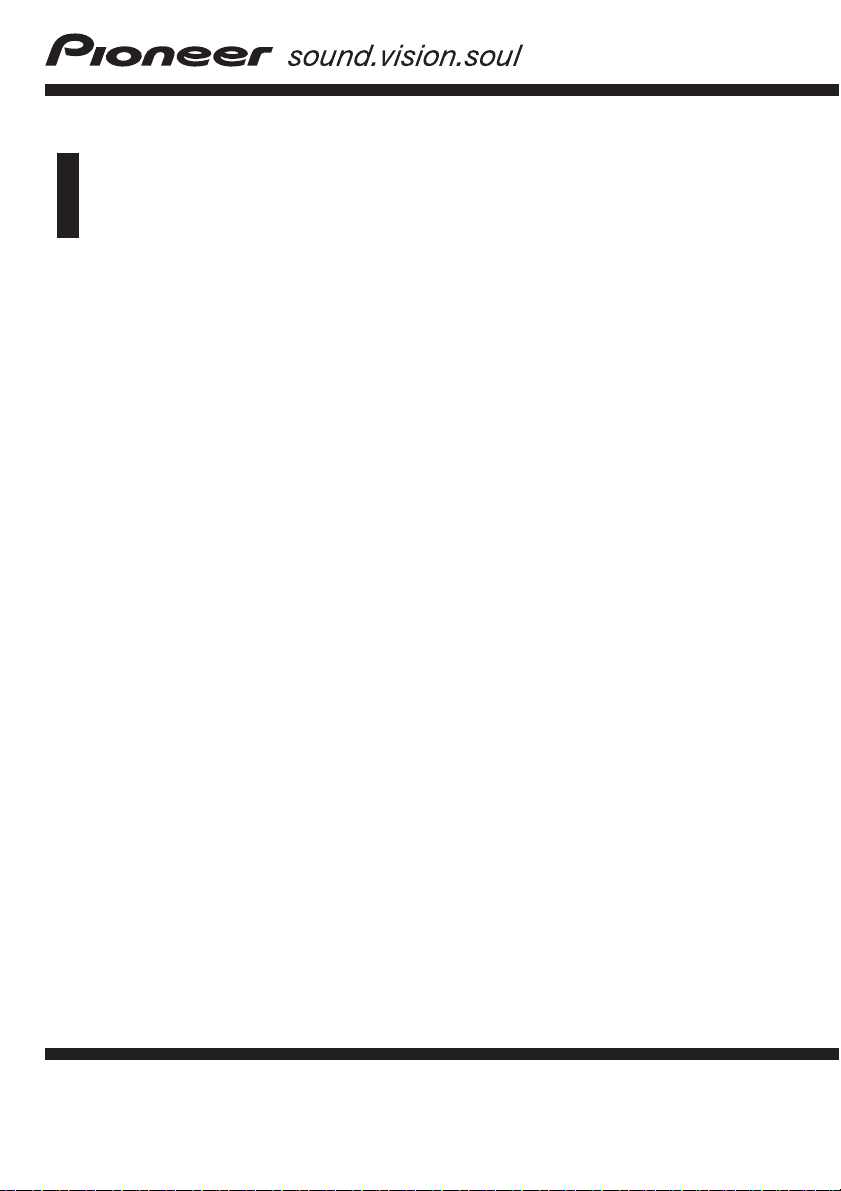
Bedieningshandleiding
HDD AV-NAVIGATIEHOOFDTOESTEL
AVIC-HD3
II
Nederlands
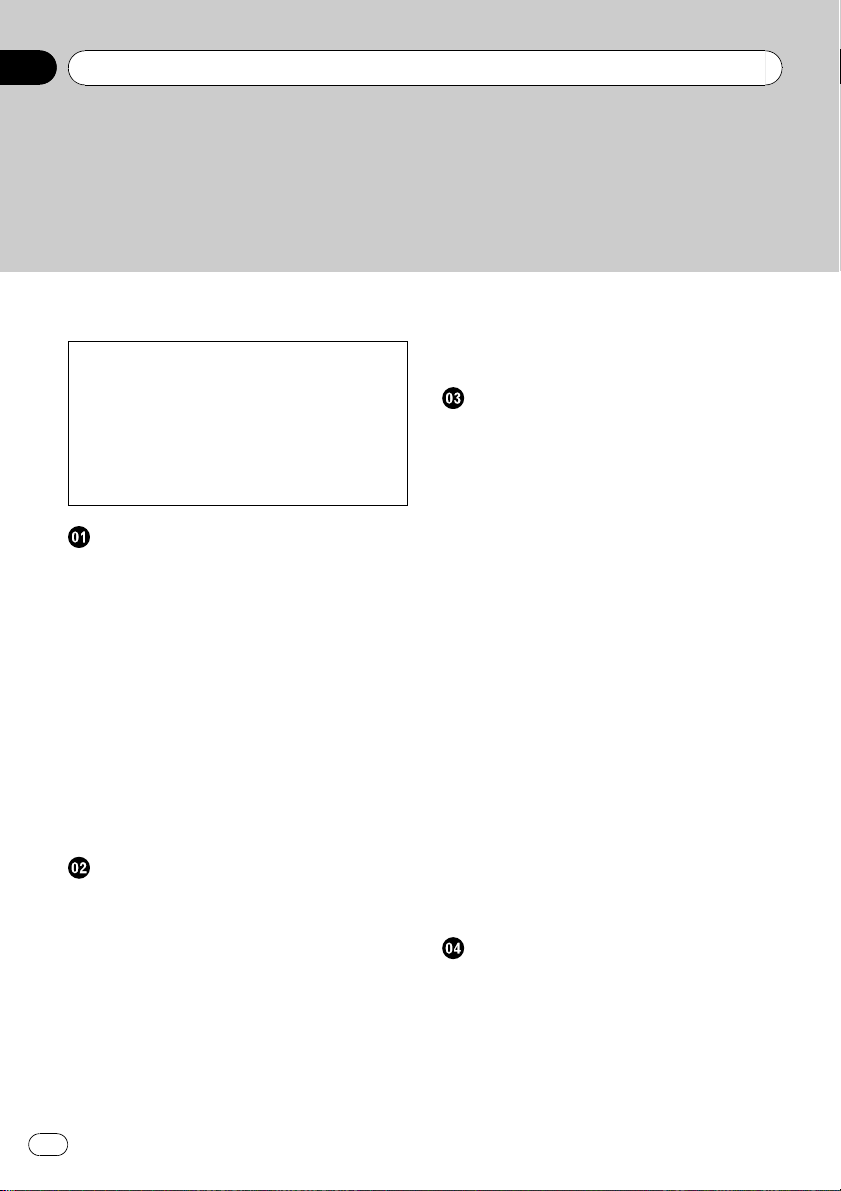
Inhoudsopgave
! De schermen in de voorbeelden kunnen
verschillen van de daadwerkelijke schermen.
! De werkelijke schermen kunnen zonder
kennisgeving gewijzigd worden vanwege
verbeteringen in de prestaties en de functionaliteit.
Inleiding
Overzicht handleiding 8
– Gebruik van deze handleiding 8
– Overzicht van ieder hoofdstuk 8
– Terminologie 10
– Over de definitie van terminologie 10
– Kleurverschil in de kaartweergave bij
dag en nacht 10
Licentieovereenkomst 11
– PIONEER AVIC-HD3
– Tele Atlas licentievoorwaarden
eindgebruiker 14
– Over de gegevens voor de kaart
database 17
– Auteursrecht 17
– Over Gracenote® 18
Voor u het systeem begint te gebruiken
Belangrijke veiligheidsvoorschriften 20
Bijkomende veiligheidsinformatie 21
– Veilig rijden 21
Voorzieningen (kenmerken van deze
software) 22
Opmerkingen voor de harde schijf 23
– Opname-apparatuur en
auteursrecht 23
– Opmerkingen over het schrijven van
gegevens naar de harde schijf bij lage
temperatuur 23
– Opmerkingen over opnames 23
II
11
– Gegevens opgeslagen of opgenomen
door de cliënt 23
Indien zich problemen voordoen 24
Bezoek onze website 24
Basisbediening
Volgorde van het begin tot het einde 25
Het gebruik van de navigatie
menuschermen 25
– Weergeven van het navigatiemenu 25
– Overzicht van het navigatiemenu 26
Basisnavigatie 27
– Basisvolgorde van de bediening 27
– Uw bestemming bepalen met Adres
zoeken 27
– De route controleren en wijzigen 31
– Wanneer de routebegeleiding start 32
De routebegeleiding annuleren 33
De voorwaarden voor het berekenen van de
route wijzigen 33
– Onderdelen die door de gebruikers
bewerkt kunnen worden 34
De huidige route controleren 35
– De straten waar u langs rijdt
controleren op een lijst 35
– Overzicht van de volledige route
controleren op de kaart 36
Tussenpunten bewerken 36
– Een tussenpunt toevoegen 36
– Een tussenpunt verwijderen 37
– Tussenpunten sorteren 37
– Een tussenpunt overslaan 37
De kaartweergave aflezen
Het gebruik van de kaart 38
– Omschakelen van de weergave 38
– De kaart van de huidige locatie
bekijken 38
– Wegen zonder bocht-per-bocht
instructies 42
– De schaal van de kaart wijzigen 43
2
Nl
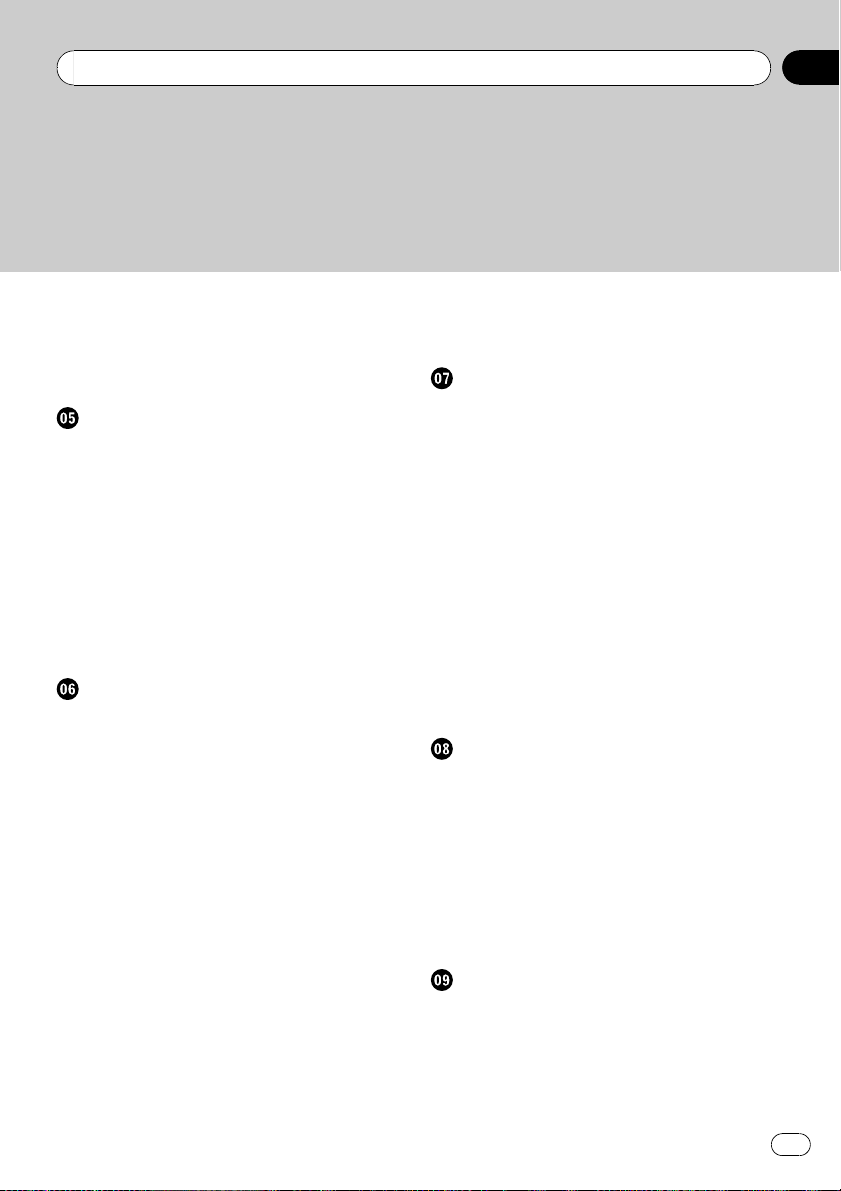
Inhoudsopgave
– De kaart verschuiven naar de plaats die
u wilt zien 43
– Snelkoppelingenmenu 44
Instellen van het Voertuigdynamica
scherm 45
Kaartconfiguraties wijzigen
Openen van het Kaartmenu 47
Het item op het kaartscherm instellen 47
De snelkoppeling selecteren 49
Cat. weergeven op de kaart 50
De kleurlegenda van de kaart weergeven 51
De weergave van de navigatiekaart
wijzigen 51
De kleur wijziging van de kaart instellen
tussen dag en nacht 52
De instelling van het navigatie
onderbrekingscherm wijzigen 52
De kleur van de kaart wijzigen 52
Koers uitzetten naar uw bestemming
Categorieën (Cat.) zoeken in heel het
land 53
– Rechtstreeks een Cat. zoeken op basis
van de naam van de faciliteiten 53
– Categorieën zoeken door eerst een
categorie te preciseren 54
– Categorieën zoeken door eerst een
stadsnaam te preciseren 55
Een Cat. in uw omgeving vinden 55
– Zoeken naar faciliteiten rond de
huidige locatie 55
– Naar voorzieningen zoeken rond de
schuifcursor 57
Een bestemming zoeken door de postcode te
preciseren 57
Het berekenen van de route naar uw
thuisbasis of naar uw favoriete locatie 58
Een bestemming selecteren vanuit de “Vorige
bestemm.” en het “Adresboek” 58
Sneltoetsen van categorieën (Cat.)
registreren/verwijderen 59
– Een Cat. sneltoets registreren 59
– Een sneltoets voor een categorie
wissen 60
Locaties registreren en bewerken
Locaties registreren overzicht 61
Uw huis en uw favoriete locatie
registreren 61
Een locatie registreren in het
“Adresboek” 62
– Een locatie registreren via de
scrollstand 62
– Een locatie registreren via het
“Adresboek” 62
– Bekijken van het “Adresboek” 63
– De registratie in het “Adresboek”
bewerken 64
– Registraties uit het “Adresboek”
verwijderen 67
Bedienen van “Vorige bestemm.” 67
– Registraties uit de “Vorige bestemm.”
verwijderen 68
Verkeersinformatie gebruiken
Gebruiken van RDS-TMC informatie 69
– Verkeerslijst bekijken 69
– Verkeersinformatie op de kaart
bevestigen 70
– Een alternatieve route instellen om files
te vermijden 71
– Weer te geven verkeersinformatie
selecteren 72
– Uw voorkeur voor een RDS-TMC service
provider handmatig selecteren 73
Gebruiken van handsfree telefoons
Handsfree telefoneren overzicht 74
– Communicatie apparaten
voorbereiden 74
– De instelling voor handsfree
telefoneren 75
– Een oproep ontvangen 78
3
Nl
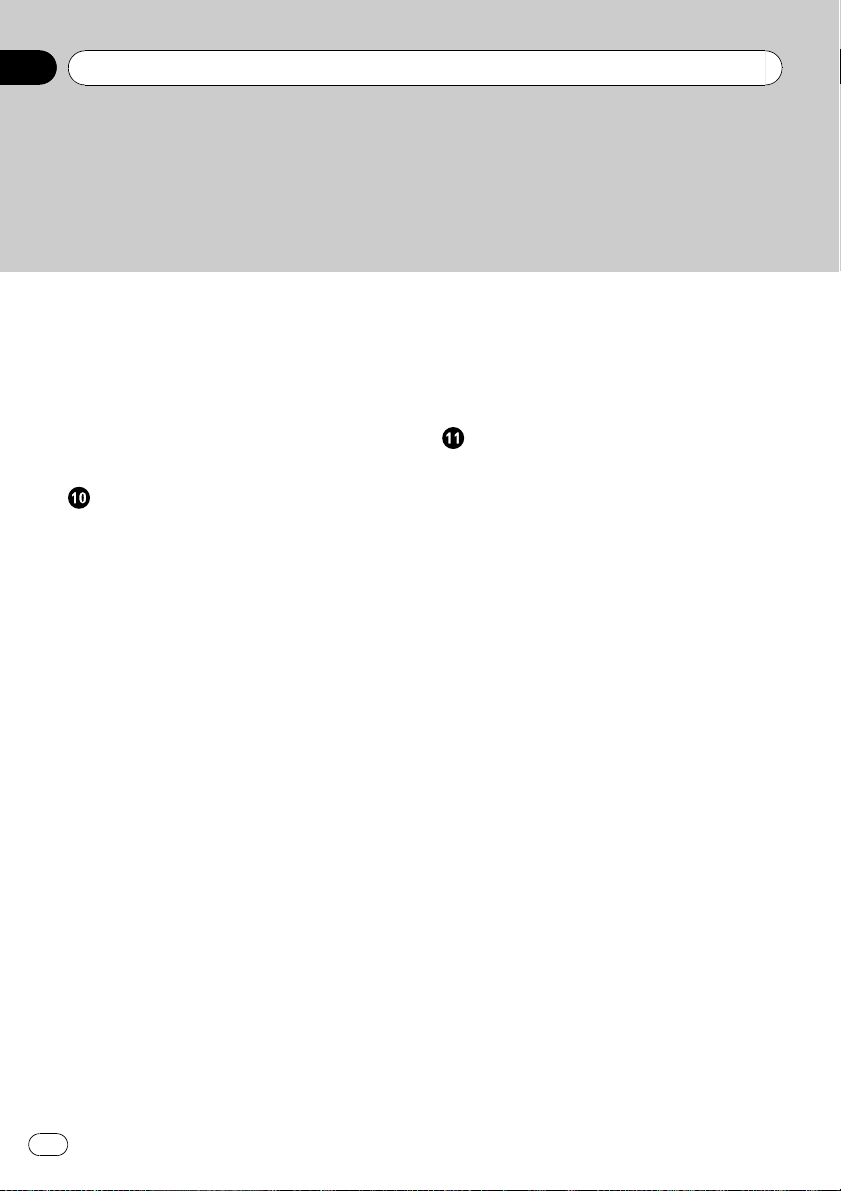
Inhoudsopgave
– Zelf telefoneren 78
– Het telefoonboek overbrengen 81
– Een telefoonnummer registreren in
“Favorieten kiezen” 82
– De registratie in “Telefoonboek”
bewerken 82
– De geschiedenis van ontvangen
telefoongesprekken of gebelde
nummers bewerken 84
De algemene instellingen voor de
navigatiefuncties wijzigen
Openen van het Instellingen menu 87
Het volume instellen voor begeleiding en
telefoon 87
De regionale instellingen aanpassen 87
– De taal van de navigatiebegeleiding en
het menu wijzigen 87
– Het tijdsverschil instellen 88
– De lay-out van het toetsenbord
aanpassen 88
– De eenheid wijzigen tussen km en
mijl 89
– De virtuele snelheid van het voertuig
wijzigen 89
De instelling met betrekking tot de hardware
controleren 89
– Aansluitingen van kabels en
installatieposities controleren 89
– De leerstatus van de sensor en de
rijstatus controleren 90
– De montagehoek corrigeren 91
– Het apparaat en de versie informatie
controleren 92
– De harde schijf informatie
controleren 92
Uw thuisbasis en favoriete locatie
registreren 92
De achtergrondfoto wijzigen 93
– Beperkingen voor de import van
foto’s 94
– Voorzorgsmaatregelen bij het wijzigen
van het Splash scherm 95
Het gebruik van de
demonstratiebegeleiding 95
De huidige locatie corrigeren 95
De fabrieksinstellingen herstellen 95
Het gebruik van de AV bron (ingebouwd
DVD-station en radio)
Basisbediening 96
– Overschakelen naar het
Audiobedieningsscherm 96
– Selecteren van een bron 96
– Over de stuurafstandsbediening 97
– Het audiobedieningsscherm weergeven
en het Audio instellingenmenu
weergeven 98
Een muziek CD bedienen 98
– [CD] als bron selecteren 98
– Over harde schijf opname 99
– Schermconfiguratie 99
– Bediening via het aanraakscherm 100
Een CD-ROM (MP3 disc) bedienen 101
– [ROM] als bron selecteren 101
– Schermconfiguratie 101
– Bediening van de aanraaktoetsen op
het scherm 102
– Opmerkingen over de weergave van
MP3 discs 103
Bedienen van een DVD 104
– [DVD] als bron selecteren 104
– Schermconfiguratie 104
– Bediening van de aanraaktoetsen op
het scherm 105
– Een bepaalde scène opzoeken,
afspelen vanaf een bepaald tijdstip op
de disc 106
– Numerieke opdrachten invoeren 107
De Radio (FM) bedienen 107
– [FM] als bron selecteren 107
– Schermconfiguratie 107
4
Nl
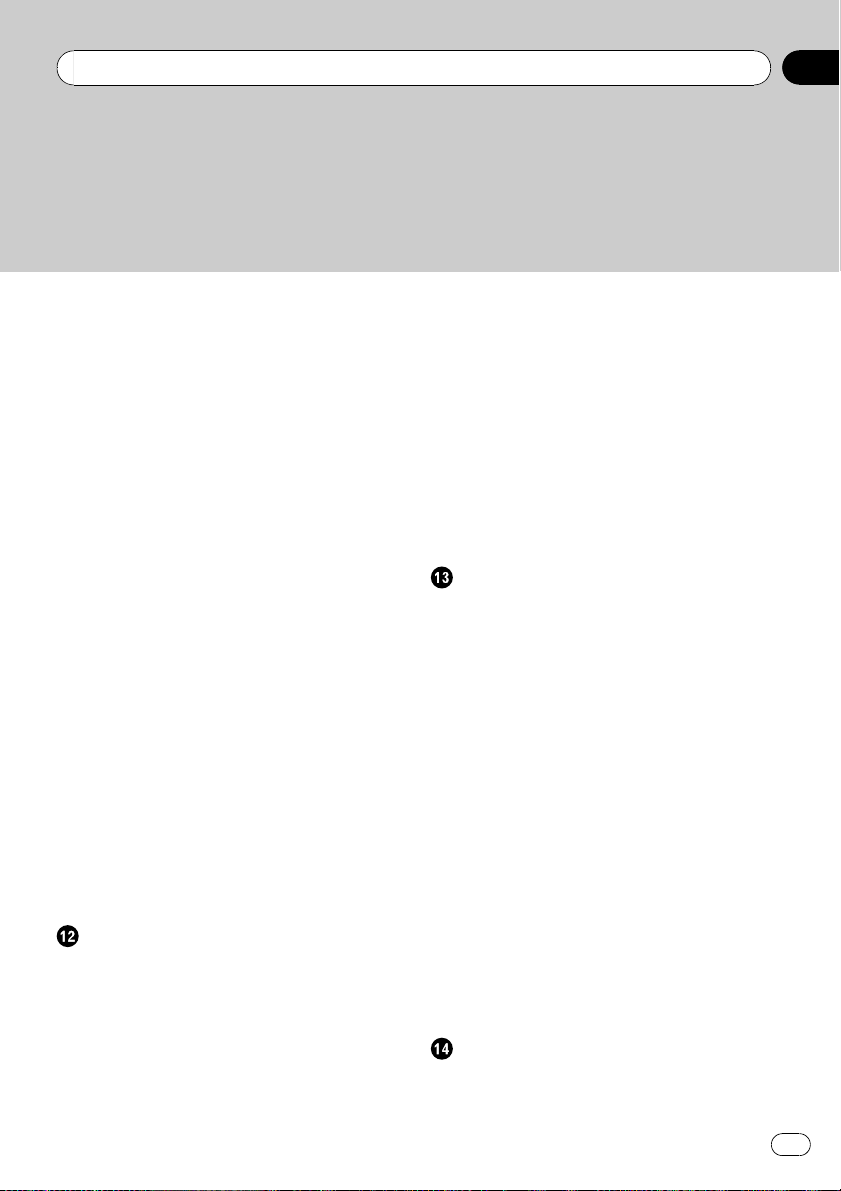
Inhoudsopgave
Bediening van de aanraaktoetsen op het
scherm 108
Opslaan van de frequenties van de sterkste
zenders 109
Op sterke signalen afstemmen 109
Radiotekst gebruiken 110
– Radiotekst weergeven 110
– Radiotekst opslaan en oproepen 110
Zoeken naar een RDS zender via PTY
informatie 110
Verkeersberichten ontvangen 111
Onderbreking door nieuwsberichten
gebruiken 111
– Over onderbreking pictogram status
(bijv. TRFC pictogram) 112
Ontvangen van PTY nooduitzendingen 112
– Selecteren van alternatieve frequenties
(AF) 112
– Gebruiken van PI zoeken 113
– Gebruiken van Auto PI zoeken voor
voorkeuzezenders 113
– Alleen zenders met regionale
programmering zoeken 113
– PTY lijst 114
De Radio (AM) bedienen 115
– [AM] als bron selecteren 115
– Schermconfiguratie 115
– Bediening via het aanraakscherm 115
– Opslaan van de frequenties van de
sterkste zenders 116
– Op sterke signalen afstemmen 116
Het gebruik van de AV bron
(Muziekbibliotheek)
Muziekbibliotheek opname 117
– Alle fragmenten van een CD
opnemen 118
– Een CD handmatig opnemen 118
– Alleen het eerste fragment van de CD
opnemen 119
– Stoppen van de CD opname 119
– Opmerkingen over het opnemen van
CD 119
Muziekbibliotheek weergave 120
– [LIBRARY] als bron selecteren 120
– Schermconfiguratie 120
– Bediening van de aanraaktoetsen op
het scherm 121
– Aanmaken van een speellijst met een
aangepaste volgorde 123
– Een speellijst of fragmenten
bewerken 125
– Een andere kandidaat toewijzen voor
titelinformatie 131
Het gebruik van de AV bron (M-CD,
iPod®, TV)
Bedienen van een multi CD-speler 132
– [M-CD] als bron selecteren 132
– Schermconfiguratie 132
– Bediening van de aanraaktoetsen op
het scherm 132
Bedienen van een iPod® 134
– [iPod] als bron selecteren 134
– Schermconfiguratie 134
– Bediening van de aanraaktoetsen op
het scherm 135
– Bladeren op zoek naar een
nummer 135
Bedienen van een TV tuner 136
– [TV] als bron selecteren 136
– Schermconfiguratie 136
– Bediening van de aanraaktoetsen op
het scherm 137
– Zenders opslaan en oproepen 137
– De sterkste zenders op volgorde
opslaan 138
– De landengroep selecteren 138
Gebruiken van een AV bron (AV, EXT,
AUX)
Bedienen van de AV ingang signaalbron
(AV) 139
5
Nl
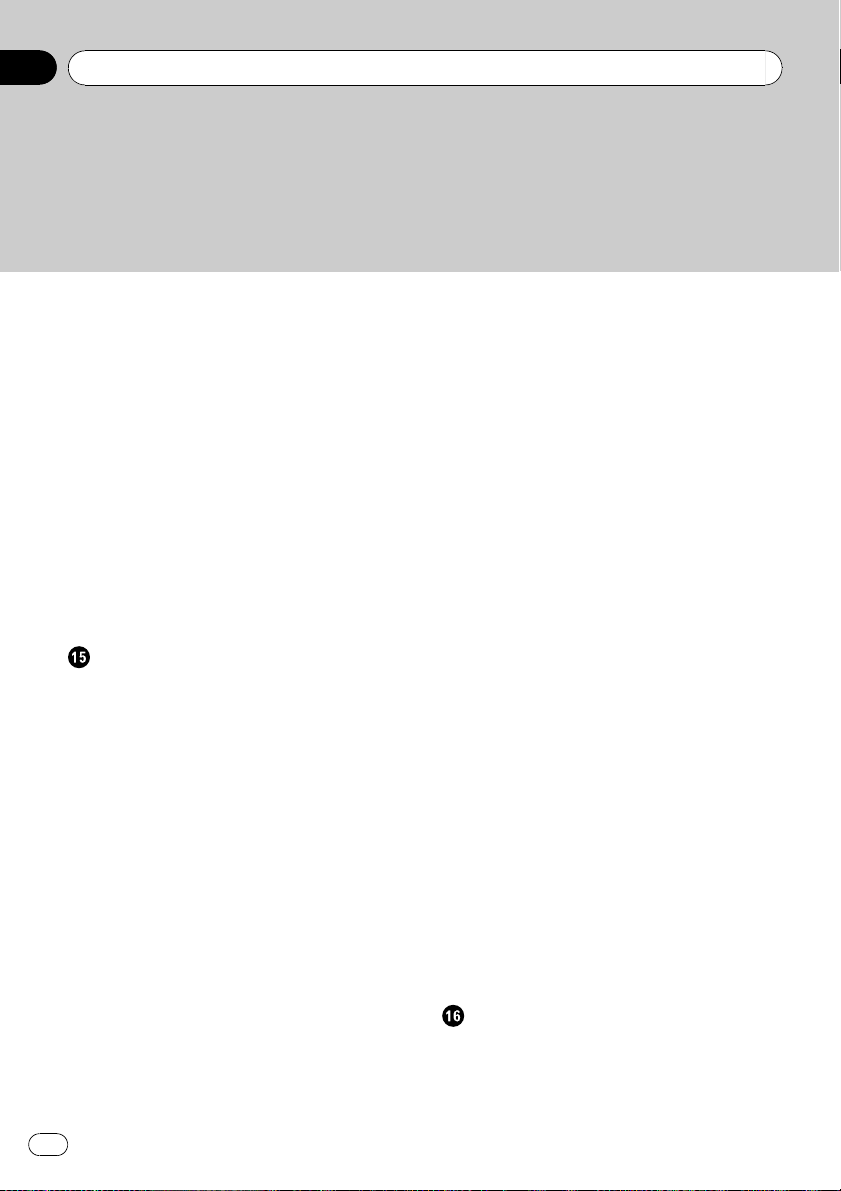
Inhoudsopgave
– [AV INPUT] als bron selecteren 139
Bedienen van een extern toestel 139
– [EXT 1] of [EXT 2] als bron
selecteren 139
– Schermconfiguratie 139
– Bediening van de aanraaktoetsen op
het scherm 139
– Bedienen van het externe toestel met
de 1 — 6 toetsen 140
– Bedienen van het externe toestel met
de Function 1 — Function 4
toetsen 140
– Schakelen tussen de automatische en
de handmatige functie 141
Bedienen van de AUX ingang signaalbron
(AUX) 141
– [AUX] als bron selecteren 141
De audio instelling met betrekking tot
het audiovisuele aanpassen
AV instelling overzicht 142
– De bediening van het audio
instellingenscherm 142
Aanpassen van de geluidsinstellingen 142
– Gebruiken van de equalizer 142
– Het gesimuleerde geluidsplatform
instellen 144
– Balansinstelling gebruiken 145
– Gebruiken van het subwoofer
uitgangssignaal 145
– Gebruik van een uitgangssignaal
zonder fade 146
– Loudness-functie aanpassen 146
– Gebruiken van het
hoogdoorlaatfilter 146
– Niveau van de signaalbron
aanpassen 147
De systeeminstellingen aanpassen 147
– Bekijken en bedienen van de
systeeminstellingen 147
– Het ingebouwde DVD-station
instellen 148
6
Nl
– Instellen van de kinderbeveiliging 149
– Wijzigen van de
breedbeeldweergave 150
– Instelling voor de
achteruitkijkcamera 151
– Video-ingangssignaal instellen 151
– Aan/uit zetten van de externe
aansluiting 152
– Instellen wanneer de geluidsweergave
uitgeschakeld/gedempt moet
worden 152
– Instellen van het niveau van het
uitschakelen/dempen van de
geluidsweergave 152
– De weergave van de stembegeleiding
wijzigen 153
– Instellen van de gemotoriseerde
antenne 153
– Instellen van de klokweergave op het
videobeeld 153
– Instellen van de CD
opnamefunctie 154
– Instellen van de achter-luidspreker
uitgangsaansluiting en de
subwooferregeling 154
– Aan/uit zetten van Auto PI 154
– De FM-afstemstap instellen 155
– Het TV signaal selecteren 155
Andere functies 155
– Selecteren van de video voor het
“Achterdisplay” 155
– Beeldinstellingen wijzigen 156
– In- of uitschakelen van de
achtergrondverlichting 157
Taalcodekaart voor DVD 158
Het navigatiesysteem gebruiken met
gesproken commando’s
Veilig Rijden 159
De basisbeginselen van de
spraakbediening 159
– De spraakbediening 159
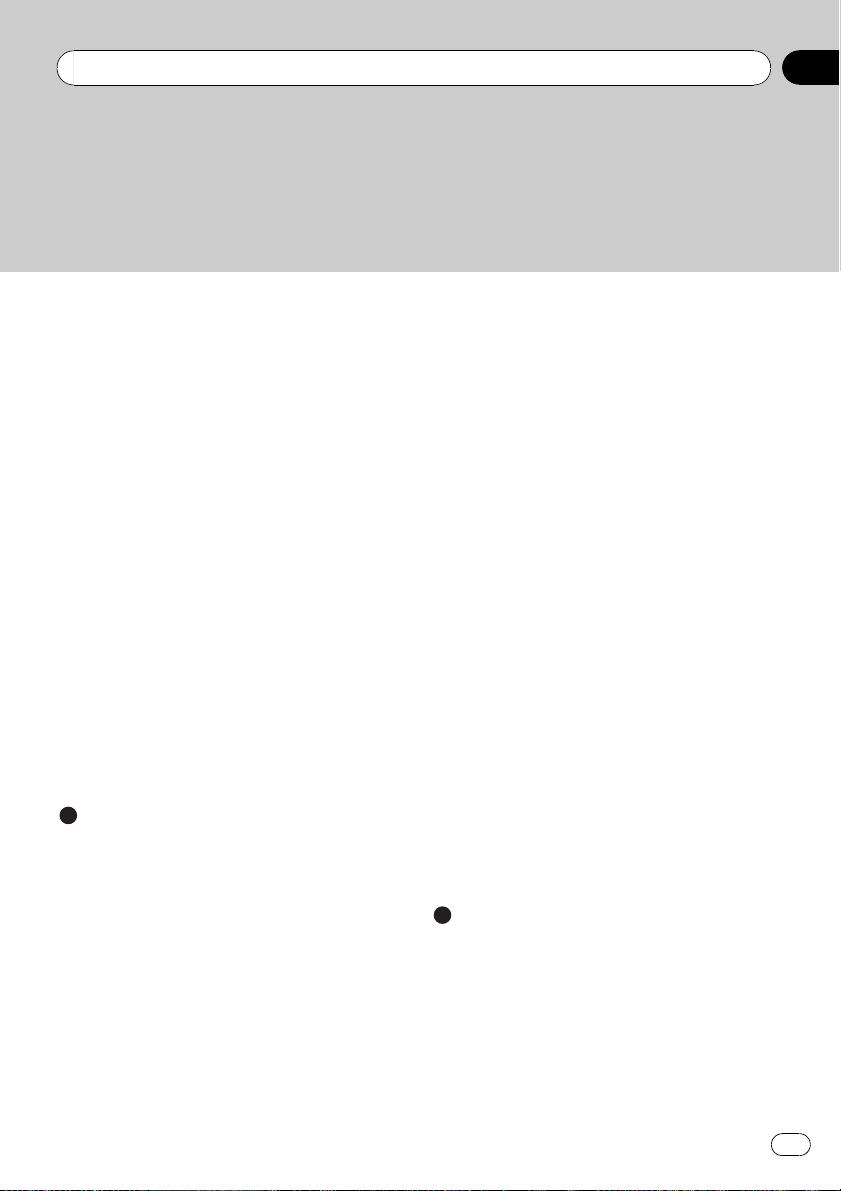
Inhoudsopgave
– De spraakbediening starten 159
Tips voor spraakbediening 160
Een voorbeeld van de spraakbediening 161
– Zoeken naar Cat. in de buurt 161
– Zoeken naar een speellijst 162
Beschikbare Gesproken Commando’s 162
– Basiscommando’s voor de
spraakbediening 165
– Gesproken commando’s voor de
navigatie 165
– Gesproken commando’s met
betrekking tot handsfree
telefoneren 167
– Gesproken commando’s voor de Audio-
Video Bediening 168
– Nadat u de verkeersinformatie
handmatig hebt gecontroleerd 170
– Locatiescherm (A) en (B) 170
Andere gesproken commando’s 171
– Andere gesproken commando’s voor
de navigatiefuncties 171
– Andere gesproken commando’s voor
de Audio-Video bediening 173
– Categorielijst voor zoeken in de
omgeving 174
Aanhangsel
Verhelpen van storingen 176
Berichten en hoe u daarop moet
reageren 182
Berichten voor de audiofuncties 187
Het navigatiesysteem terugzetten op de
standaard of fabrieksinstellingen 190
– Instellingen die gewist en items die
verwijderd worden 191
– Als zich regelmatig systeemfouten
voordoen 193
– Het navigatiesysteem volledig
herstellen in de oorspronkelijke
staat 193
De reactiestanden van de toetspanelen
(Toetspaneel kalibrering) 194
Plaatsbepaling technologie 195
– Plaatsbepaling via GPS 195
– Bepaling van de positie door middel
van gegist bestek 195
– Hoe werken GPS en de gegiste
plaatsbepaling samen? 196
Wanneer er grote fouten optreden 197
– Wanneer plaatsbepaling via GPS
onmogelijk is 197
Voertuigen die geen snelheidspulsgegevens
kunnen krijgen 198
Omstandigheden die fouten in de
plaatsbepaling kunnen veroorzaken 198
Wanneer de harde schijf niet aangesloten
is 201
Informatie over de routebepaling 201
– Regels voor de routekeuze 201
Detailinformatie voor afspeelbare
media 203
– DVD discs en andere DVD-
mediatypes 203
– Over het afspelen van DualDiscs 204
– Over AVCHD opgenomen discs 204
– CD-R/CD-RW discs 204
– MP3-bestanden 204
Overzicht van de menu’s 207
– Navigatiemenu 207
– Snelkoppelingenmenu 208
Menu in het audioscherm 209
Verklarende woordenlijst 210
Inhoudsopgave 214
Nl
7
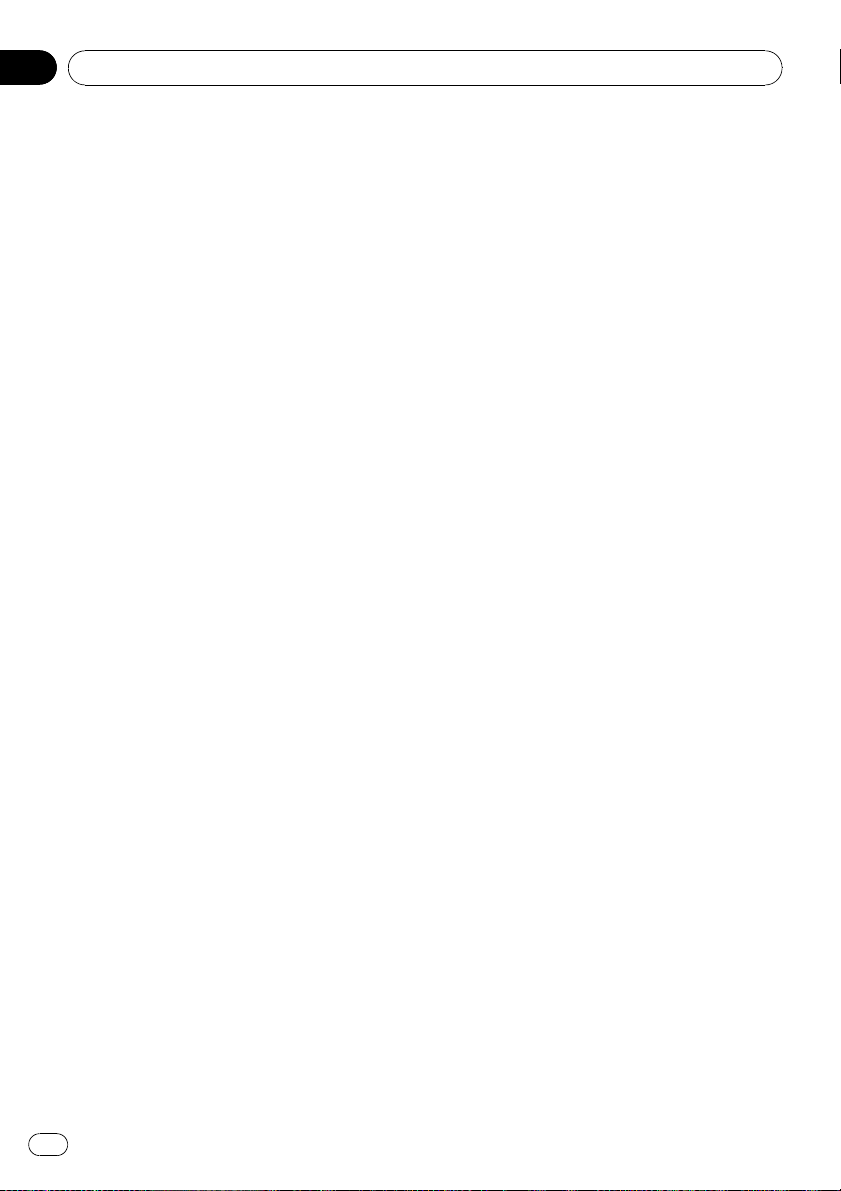
Hoofdstuk
01
Inleiding
Overzicht handleiding
Deze handleiding biedt u de benodigde informatie om uw nieuwe navigatiesysteem volledig te kunnen gebruiken. In de eerste delen
komt het navigatiesysteem aan de orde en
wordt de basisbediening ervan beschreven. In
de latere delen wordt nader ingegaan op de
navigatiefuncties.
Hoofdstuk 11 t/m Hoofdstuk 15 beschrijven
hoe u de audiovisuele functies kunt gebruiken.
Lees deze hoofdstukken wanneer u discs afspeelt in het ingebouwde DVD-station of gebruik maakt van Pioneer audioapparatuur die
aangesloten is op het navigatiesysteem.
Gebruik van deze handleiding
Lees de volgende paragrafen
zorgvuldig door
! Licentieovereenkomst (= Raadpleeg
Licentieovereenkomst op bladzijde 11)
Hier wordt u een licentieovereenkomst voor
deze software geboden. U moet dit lezen
voor u de software in gebruik neemt.
! Over de gegevens voor de kaart data-
base (= Raadpleeg Over de gegevens
voor de kaart database op bladzijde 17)
Dit geeft de datum weer waarop de kaart
database opgeslagen werd.
! Auteursrechten (= Raadpleeg Auteurs-
recht op bladzijde 17)
Dit geeft het auteursrecht weer van de
kaart database.
! Over Gracenote
Gracenote
Hier wordt u een licentieovereenkomst en
de auteursrechtelijke bepalingen voor de
Gracenote
boden. U moet dit lezen voor u dit navigatiesysteem in gebruik neemt.
Opzoeken van de bedieningsprocedure
voor wat u wilt doen
Wanneer u besloten hebt wat u wilt doen, kunt
u de pagina die u nodig hebt vinden in de “In-
houdsopgave”.
®
(= Raadpleeg Over
®
op bladzijde 18)
®
muziekherkenningsdienst ge-
Opzoeken van de bedieningsprocedure
op basis van een menunaam
Indien u de betekenis van een term die wordt
weergegeven op het scherm wilt controleren,
kunt u de bijbehorende pagina vinden in de
“Overzicht van de menu’s” aan het einde van
de handleiding.
Verklarende woordenlijst
Raadpleeg de verklarende woordenlijst als u
de betekenis zoekt van een bepaalde term.
Index
De sectie aan het einde van deze handleiding
bevat een index. U kunt de gewenste term hierin opzoeken om de belangrijkste pagina’ste
vinden waar deze vermeld wordt.
Overzicht van ieder hoofdstuk
2 Voor u het systeem begint te gebruiken
Om redenen van veiligheid is het van
groot belang dat u het navigatiesysteem
volledig begrijpt alvorens het te gebruiken. U moet dit hoofdstuk lezen.
3 Basisbediening
Lees dit hoofdstuk als u het navigatiesysteem onmiddellijk wilt gebruiken.
Hierin worden de basisbeginselen van
het systeem uitgelegd.
Dit gedeelte beschrijft de basisbediening van de navigatie.
4 De kaartweergave aflezen
In dit gedeelte wordt beschreven hoe u het
kaartscherm kunt lezen en de wijze waarop
u de kaartweergave of de schaal van de
kaart kunt wijzigen.
5 Kaartconfiguraties wijzigen
Het gedrag van uw navigatiesysteem hangt
af van de kaartweergave en begeleidingsinstellingen. Als u denkt dat het nuttig kan
zijn een of meer van de huidige instellingen
te wijzigen, lees dan het betreffende deel
van dit hoofdstuk.
8
Nl
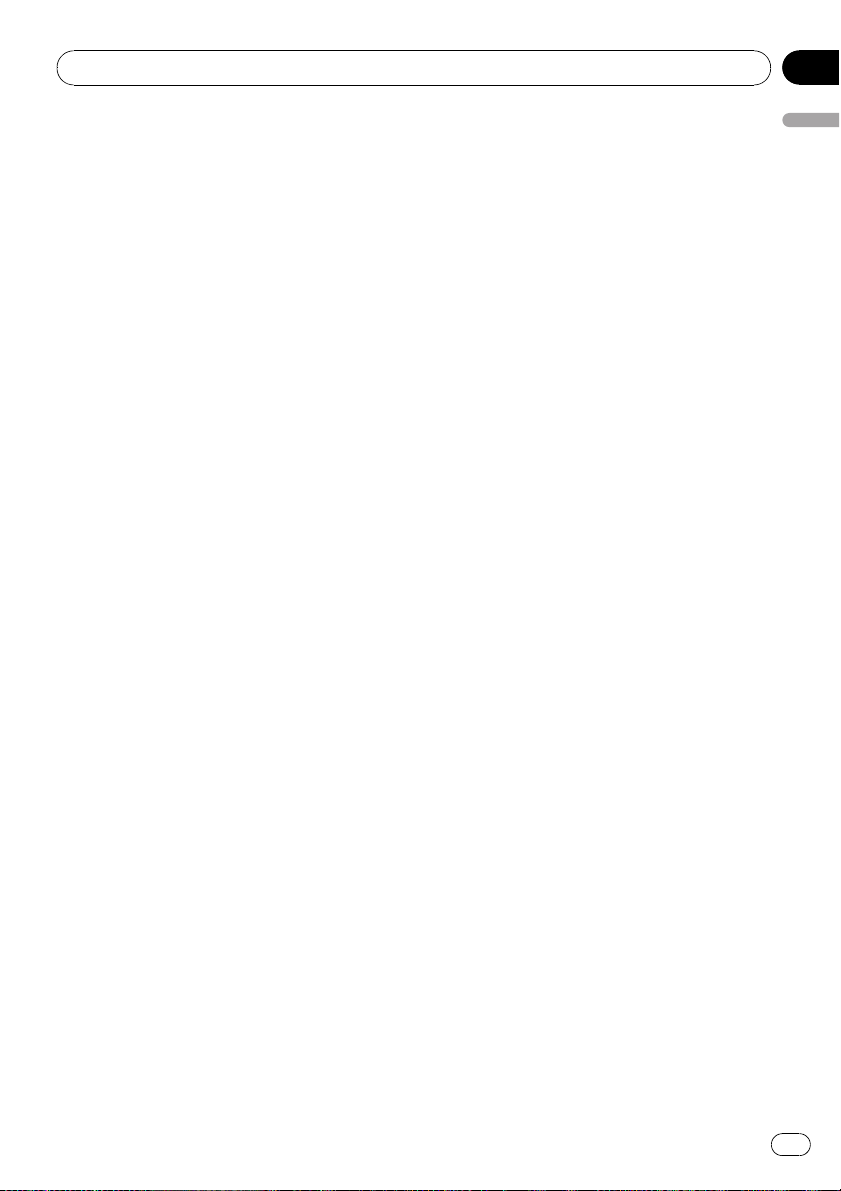
Inleiding
Hoofdstuk
01
6 Een route uitzetten naar uw bestemming
In dit gedeelte wordt een beschrijving gegeven van de verschillende manieren om een
bestemming te zoeken, de huidige routevoorwaarden te wijzigen en van de routebediening tijdens de begeleiding.
7 Locaties registreren en bewerken
U kunt punten op de kaart registreren en bewerken. Dit hoofdstuk beschrijft hoe u een
thuislocatie, een favoriete locatie, of een andere locatie kunt registreren en hoe u de invoer kunt bewerken in het “Adresboek”.
8 Verkeersinformatie gebruiken
Het systeem kan verkeersinformatie oproepen en de navigatie uitvoeren op basis van
de verkeersinformatie. Dit hoofdstuk beschrijft de verschillende wijzen waarop u
verkeerspictogrammen kunt weergeven die
op de kaart verschijnen en de bediening
met betrekking tot de verkeersinformatie.
9 Gebruiken van handsfree telefoons
Wanneer u een mobiele telefoon gebruikt
met Bluetooth
tooth eenheid (los verkrijgbaar) aan te sluiten op het navigatiesysteem, kunt u uw
mobiele telefoon bedienen zonder uw handen te gebruiken. Dit hoofdstuk beschrijft
de bediening met betrekking tot handsfree
telefoneren.
a De algemene instellingen voor de navigatiefuncties wijzigen
Het gedrag van uw navigatiesysteem hangt
af van een aantal algemene instellingen
voor de navigatiefuncties. Als u denkt dat
het nuttig kan zijn een of meer van de oorspronkelijke instellingen (fabrieksinstellingen) te wijzigen, lees dan het betreffende
deel van dit hoofdstuk.
®
technologie door de Blue-
b Het gebruik van de AV bron (ingebouwd DVD-station en radio)
In deze sectie wordt het gebruik van een
DVD-Video, CD, MP3 disc en de radio beschreven.
c Het gebruik van de AV bron (Muziekbibliotheek)
U kunt een muziek CD opnemen op de
harde schijf in het navigatiesysteem. Dit
hoofdstuk beschrijft hoe u muziek kunt opnemen en opgenomen muziek kunt weergeven.
d Het gebruik van de AV bron (M-CD,
®
iPod
, TV)
In dit hoofdstuk wordt beschreven hoe de
audiobron kan worden bediend wanneer er
Pioneer audioapparatuur met IP-BUS (MultiCD speler, iPod adapter, TV tuner) is aangesloten.
e Het gebruik van de AV bron (AV, EXT,
AUX)
In dit hoofdstuk wordt beschreven hoe de
audiobron kan worden bediend tijdens de
verbinding van AV uitrusting met RCA connector (AV ingang), toekomstige Pioneer apparaten (extern toestel) en overige externe
apparatuur (AUX).
f De audio instelling met betrekking tot
het audiovisuele aanpassen
Bij het gebruik van de audiobron zijn verschillende audiovisuele instellingen beschikbaar om tegemoet te komen aan uw
smaak. In dit hoofdstuk wordt beschreven
hoe de instellingen kunnen worden gewijzigd.
g Het navigatiesysteem gebruiken met
gesproken commando’s
Deze sectie beschrijft navigatiehandelingen,
zoals het zoeken van de bestemming en het
uitvoeren van de audiobediening met gesproken commando’s.
Inleiding
9
Nl
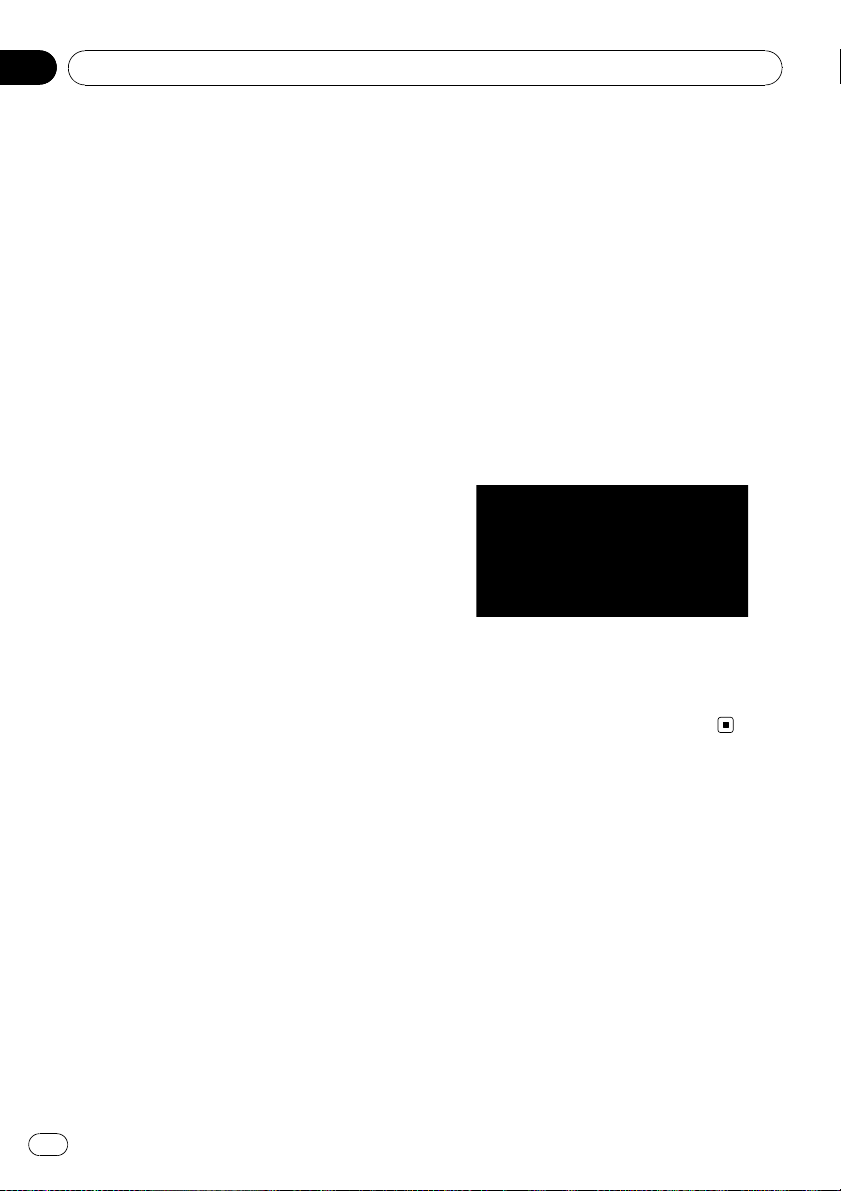
Hoofdstuk
01
Inleiding
h Aanhangsel
Lees de bijlage om meer te weten te komen
over uw navigatiesysteem en over zaken als
de beschikbaarheid van nazorg. Zie “Over-
zicht van de menu’s” aan het eind van deze
handleiding voor nadere informatie over alle
menu-onderdelen.
Terminologie
Neem voordat u verder gaat een paar minuten
om de volgende informatie te lezen over de
conventies die in deze handleiding worden gebruikt. Dit maakt de handleiding direct meer
overzichtelijk en vergemakkelijkt het leerproces.
! De hardwaretoetsen van uw navigatiesys-
teem worden met HOOFDLETTERS,en
VET weergegeven:
bijv.)
MENU toets, MAP toets.
! Items in de verschillende menu’s of aan-
raaktoetsen op het scherm worden vetge-
drukt en tussen haakjes [ ] weergegeven:
bijv.)
[Bestemming], [Instellingen].
! Extra informatie, alternatief gebruik en an-
dere opmerkingen worden als volgt aangegeven:
bijv.)
p Wanneer toetsen op het aanraakpaneel
op een bepaald moment niet beschikbaar zijn, worden ze in grijs weergegeven.
! Verwijzingen naar secties die informatie
bieden met betrekking tot de huidige onderwerpen worden als volgt aangeduid:
bijv.)
= Voor meer details verwijzen we u naar De
voorwaarden voor het berekenen van de
route wijzigen op bladzijde 33
teem is aangesloten het “Display voor”
genoemd. Alle extra schermen die worden gekocht voor gebruik in combinatie met dit navigatiesysteem worden “Display achter”
genoemd.
“Videobeeld”
“Videobeeld” in deze handleiding wijst op de
bewegende beelden van een DVD-Video in het
ingebouwde DVD-station of van apparatuur
die aangesloten is op dit systeem met een AVBUS of RCA kabel, zoals een TV tuner of AV
apparatuur voor algemeen gebruik.
Kleurverschil in de
kaartweergave bij dag en nacht
Scherm bij nacht
De schermvoorbeelden in deze handleiding
tonen het scherm bij dag. Bij gebruik in het
donker zullen de kleuren van het scherm er
anders uitzien dan in de voorbeelden.
Over de definitie van terminologie
“Display voor” en “Display achter”
In deze handleiding wordt het scherm dat direct op het hoofdtoestel van het navigatiesys-
10
Nl
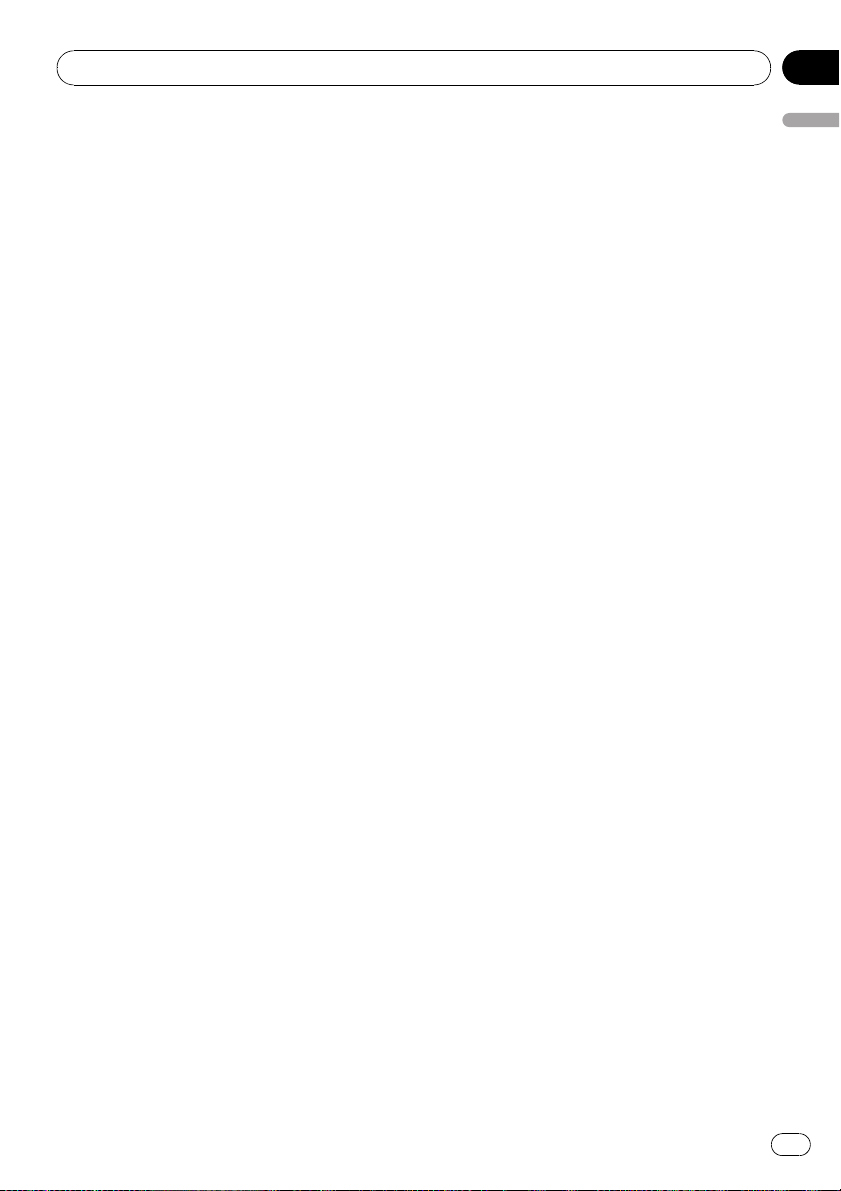
Inleiding
Hoofdstuk
01
Licentieovereenkomst
PIONEER AVIC-HD3
DIT IS EEN WETTELIJKE OVEREENKOMST
TUSSEN U ALS GEBRUIKER EN PIONEER
CORP. (JAPAN) (“PIONEER”). LEES DE VOORWAARDEN EN BEPALINGEN VAN DEZE
OVEREENKOMST AANDACHTIG DOOR, ALVORENS U DE OP DE PIONEER PRODUCTEN
GEÏNSTALLEERDE PROGRAMMATUUR IN GEBRUIK NEEMT. DOOR DE OP PIONEER PRODUCTEN GEÏNSTALLEERDE
PROGRAMMATUUR TE GEBRUIKEN STEMT U
ERMEE IN GEHOUDEN TE ZIJN AAN DE
VOORWAARDEN VAN DEZE OVEREENKOMST. DE PROGRAMMATUUR OMVAT EEN
DATABASE DIE IN LICENTIE IS GEGEVEN
DOOR (EEN) EXTERNE LEVERANCIER(S) (“LEVERANCIERS”), EN UW GEBRUIK VAN DE
DATABASE DIENT OVEREEN TE STEMMEN
MET DE AFZONDERLIJKE VOORWAARDEN
VOOR LEVERANCIERS, DIE BIJ DEZE OVEREENKOMST ZIJN GEVOEGD (Raadpleeg bladzijde 14). ALS U NIET INSTEMT MET DEZE
VOORWAARDEN, RETOURNEERT U DAN
A.U.B. DE PIONEER PRODUCTEN (INCLUSIEF
DE PROGRAMMATUUR EN ALLE BIJGESLOTEN DRUKWERK) BINNEN VIJF (5) DAGEN
NA ONTVANGST HIERVAN, NAAR DE
PIONEER DEALER WAAR U ZE HEBT AANGESCHAFT.
1 VERLENEN VAN DE LICENTIE
Pioneer verschaft u een niet-overdraagbare,
niet-exclusieve licentie om de op de Pioneer
producten geïnstalleerde programmatuur
(het “Programma”), evenals de bijbehorende
documentatie uitsluitend voor privé-doeleinden of voor intern, zakelijk gebruik en alleen
voor deze Pioneer producten aan te wenden.
U mag de Programmatuur niet kopiëren, reverse engineeren, vertalen, aanpassen aan
andere apparatuur, modificeren of er andere
producten uit afleiden. U mag de Programmatuur niet uitlenen, aan anderen bekend
maken, publiceren, verkopen, toewijzen, lea-
II
sen, er sublicenties op verlenen, op de
markt brengen of op een andere wijze overdragen, of het op enige manier gebruiken
die niet uitdrukkelijk wordt toegestaan door
deze overeenkomst. U mag de broncode of
de structuur van de Programmatuur of van
een deel daarvan niet afleiden of proberen
af te leiden door middel van reverse engineeren, disassembleren, decompileren of
op enige andere wijze. U mag de Programmatuur niet gebruiken om een servicebureau of iets dergelijks mee te drijven, of voor
enig ander doel inhoudende de verwerking
van gegevens voor andere natuurlijke of
rechtspersonen.
Pioneer en zijn licentiehouder(s) behouden
het eigendom van alle auteursrechten, vindingen en bedrijfsgeheimen, octrooien en
andere eigendomsrechten voor het Programma. Het Programma is beschermd
door het auteursrecht en mag niet worden
gekopieerd, ook niet na aanpassing of combinatie met andere producten. U mag geen
enkele mededeling betreffende het auteursrecht of andere eigendomsaanduiding uit of
van het Programma verwijderen.
U mag al uw licentierechten op het Programma, de bijbehorende documentatie en
een kopie van de Licentieovereenkomst
overdragen op een andere partij, op voorwaarde dat de partij deze Licentieovereenkomst leest en ermee instemt de termen en
voorwaarden ervan te accepteren.
Inleiding
11
Nl
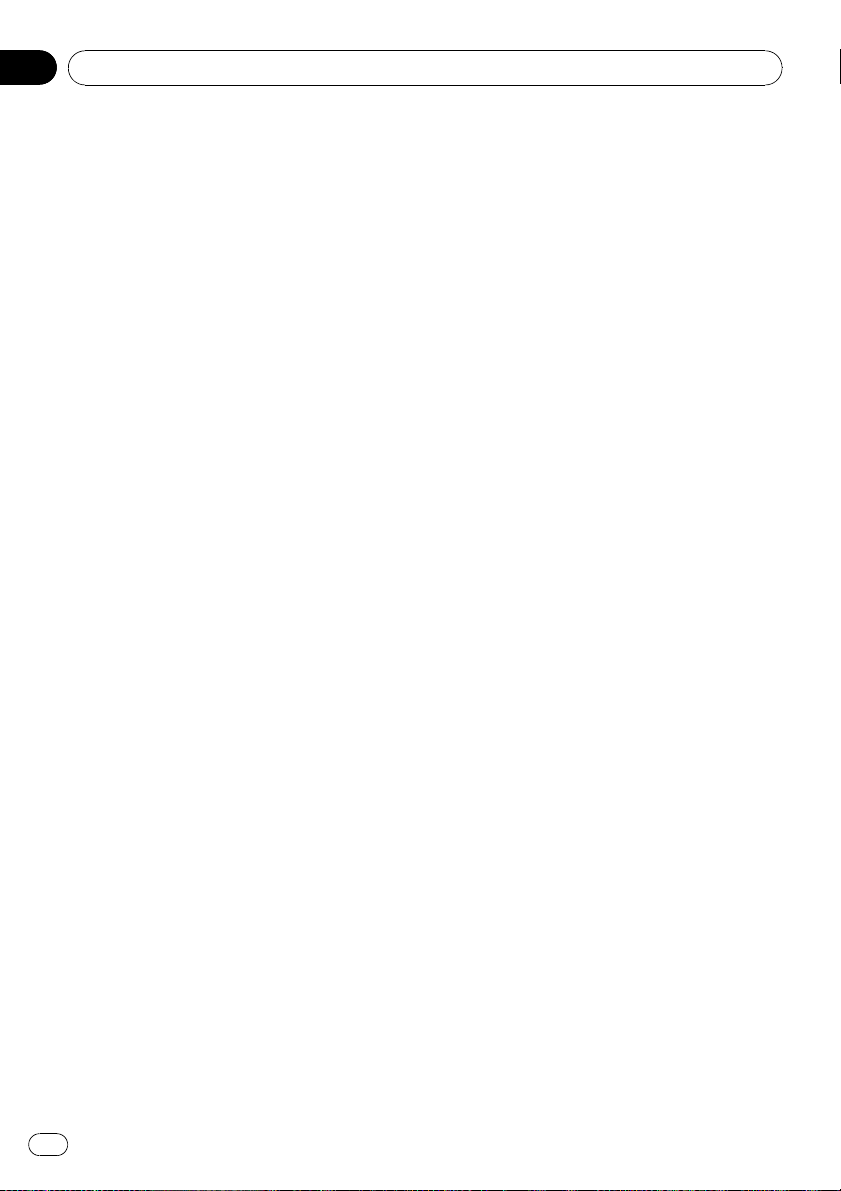
Hoofdstuk
01
Inleiding
2 AFWIJZING VAN GARANTIE
De Programmatuur en de bijbehorende documentatie worden u geleverd "AS IS", dat
wil zeggen in de huidige staat. PIONEER EN
DE LICENTIEGEVER(S) (ten behoeve van de
bepalingen 2 en 3 zullen Pioneer en de licentiegever(s) in het vervolg tesamen
"Pioneer" worden genoemd) GEVEN GEEN,
EN U KUNT DAN OOK GEEN AANSPRAAK
MAKEN OP, GARANTIE, UITDRUKKELIJK
NOCH IMPLICIET, EN ELKE GARANTIE
AANGAANDE VERHANDELBAARHEID EN
GESCHIKTHEID VOOR ENIG DOEL WORDT
UITDRUKKELIJK UITGESLOTEN. SOMMIGE
LANDEN OF JURISDICTIES STAAN HET UITSLUITEN VAN IMPLICIETE GARANTIES NIET
TOE, DUS DE BOVENVERMELDE UITSLUITING IS MOGELIJK NIET OP U VAN TOEPASSING. De Programmatuur is
ingewikkeld en kan bepaalde inconsistenties, defecten of fouten bevatten. Pioneer garandeert niet dat de Programmatuur zal
voldoen aan uw eisen of verwachtingen, dat
de werking van de Programmatuur foutenvrij of ononderbroken zal zijn, of dat alle inconsistenties kunnen of zullen worden
verholpen. Daarbij maakt Pioneer geen
claims en gefet Pioneer geen garantie betreffende het gebruik of de resultaten van
het gebruik van de Programmatuur aangaande de precisie of de betrouwbaarheid
daarvan, of anderszins.
3 AANSPRAKELIJKHEIDSBEPERKING
IN GEEN GEVAL ZAL PIONEER AANSPRAKELIJKHEID AANVAARDEN VOOR ENIGE
SCHADE, CLAIM OF GELEDEN VERLIES
DOOR U (DAARONDER BEGREPEN, ZONDER BEPERKING, COMPENSATOIRE, INCIDENTELE, INDIRECTE, SPECIALE,
GEVOLGS- OF EENMALIGE SCHADE, GEDERFDE WINST, VERLOREN OMZET OF ANDERE ZAKELIJKE VERLIEZEN, KOSTEN,
INVESTERINGEN, OF VERPLICHTINGEN IN
VERBAND MET ENIG ZAKELIJK BELANG,
VERLIES VAN GOODWILL, OF ANDERE
SCHADE) ALS RESULTAAT VAN HET GE-
BRUIKEN VAN DE PROGRAMMATUUR OF
DE ONMOGELIJKHEID DAARTOE, OOK
ALS PIONEER OP DE HOOGTE IS GESTELD
VAN, WIST VAN, OF HAD MOETEN WETEN
VAN DE MOGELIJKHEID DAT DERGELIJKE
SCHADE ZICH ZOU KUNNEN VOORDOEN.
DEZE BEPERKING IS VAN TOEPASSING OP
ALLE GRONDEN VOOR ACTIE, DAARONDER BEGREPEN EN ZONDER BEPERKINGEN, CONTRACTBREUK, NIET
HONOREREN VAN GARANTIE, NALATIGHEID, STRIKTE AANSPRAKELIJKHEID, MISLEIDING EN ANDERE GRONDEN VOOR
AANSPRAKELIJKHEID. ALS PIONEERS’S
AFWIJZING VAN GARANTIE OF BEPERKING VAN AANSPRAKELIJKHEID ZOALS
UITEENGEZET IN DEZE OVEREENKOMST
OM WAT VOOR REDEN DAN OOK NIET
GELDIG OF NIET VAN TOEPASSING BLIJKT
TE ZIJN, STEMT U ERMEE IN DAT
PIONEER’S AANSPRAKELIJKHEID ZICH
NIET UITSTREKT BOVEN VIJFTIG PROCENT
(50%) VAN DE DOOR U BETAALDE PRIJS
VAN HET PIONEER PRODUCT WAAROP
DEZE OVEREENKOMST VAN TOEPASSING
IS.
Sommige landen of jurisdicties staan het
uitsluiten of beperken van aansprakelijkheid
van incidentele of gevolgsschade niet toe,
dus de bovenvermelde beperking of uitsluiting is mogelijk niet op u van toepassing.
Deze afwijzing van garantie en beperking
van aansprakelijkheid is niet van toepassing
in zoverre enige bepaling in deze garantie
niet geldig is in enig land of jurisdictie en
daar ook niet als geldig geconstrueerd kan
worden.
12
Nl
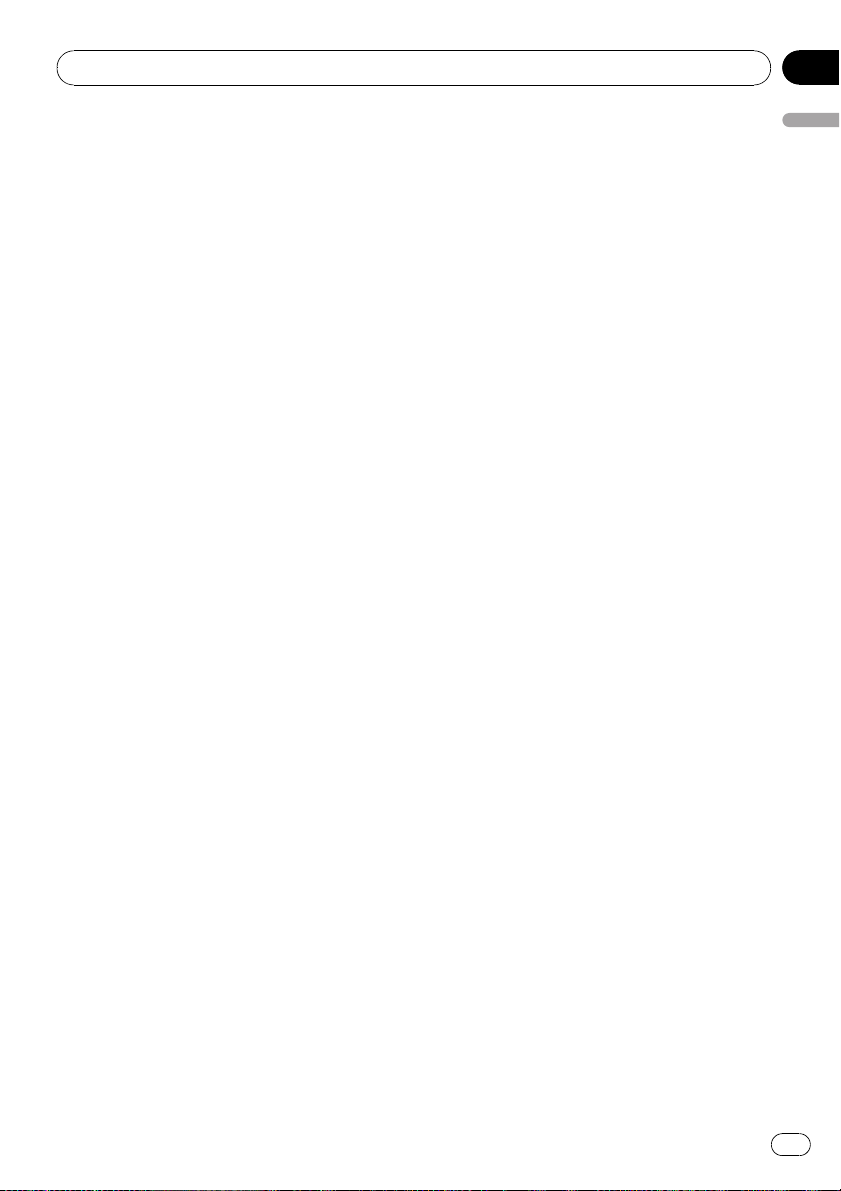
Inleiding
Hoofdstuk
01
4 WETTELIJKE BEPALINGEN MET BETREKKING TOT DE EXPORT
U stemt ermee in en garandeert dat noch
het Programma noch van Pioneer ontvangen technische gegevens, inclusief de directe producten hiervan, uit het Land of de
regio (het “Land”) dat wordt geregeerd door
de regering tot welke jurisdictie u behoort
(de “Regering”) behalve indien en voorzover
toegestaan door de wetten en overige regelgeving van die Regering. Als het Programma door u rechtmatig is verkregen buiten
het Land, stemt u ermee in dat u het Programma en de hiermee samenhangende
technische gegevens ontvangen van
Pioneer, inclusief de directe producten hiervan, niet weder zult exporteren, behalve
zoals toegestaan door de wetten en overige
regelgeving van de Regering en de wetten
en overige regelgeving geldig onder de jurisdictie van de plaats waar u het Programma
hebt verkregen.
5 BEËINDIGING
Deze Overeenkomst blijf t van kracht tot
deze wordt beëindigd. U kunt de Overeenkomst te allen tijde beëindigen door de Programmatuur te vernietigen. De
Overeenkomst wordt eveneens beëindigd indien u zich niet houdt aan de voorwaarden
van deze Overeenkomst. Na een dergelijke
beëindiging stemt u ermee in de Programmatuur te vernietigen.
Inleiding
6 DIVERSEN
Dit is de volledige Overeenkomst tussen
Pioneer en u aangaande de daarin vervatte
onderwerpen. Geen enkele wijziging van
deze Overeenkomst kan geldig worden als
Pioneer daarmee niet schriftelijk heeft ingestemd. Als enige bepaling van deze Overeenkomst ongeldig of onverbindbaar wordt
verklaard, dan zullen de overige bepalingen
van deze Overeenkomst onverminderd van
kracht blijven.
13
Nl
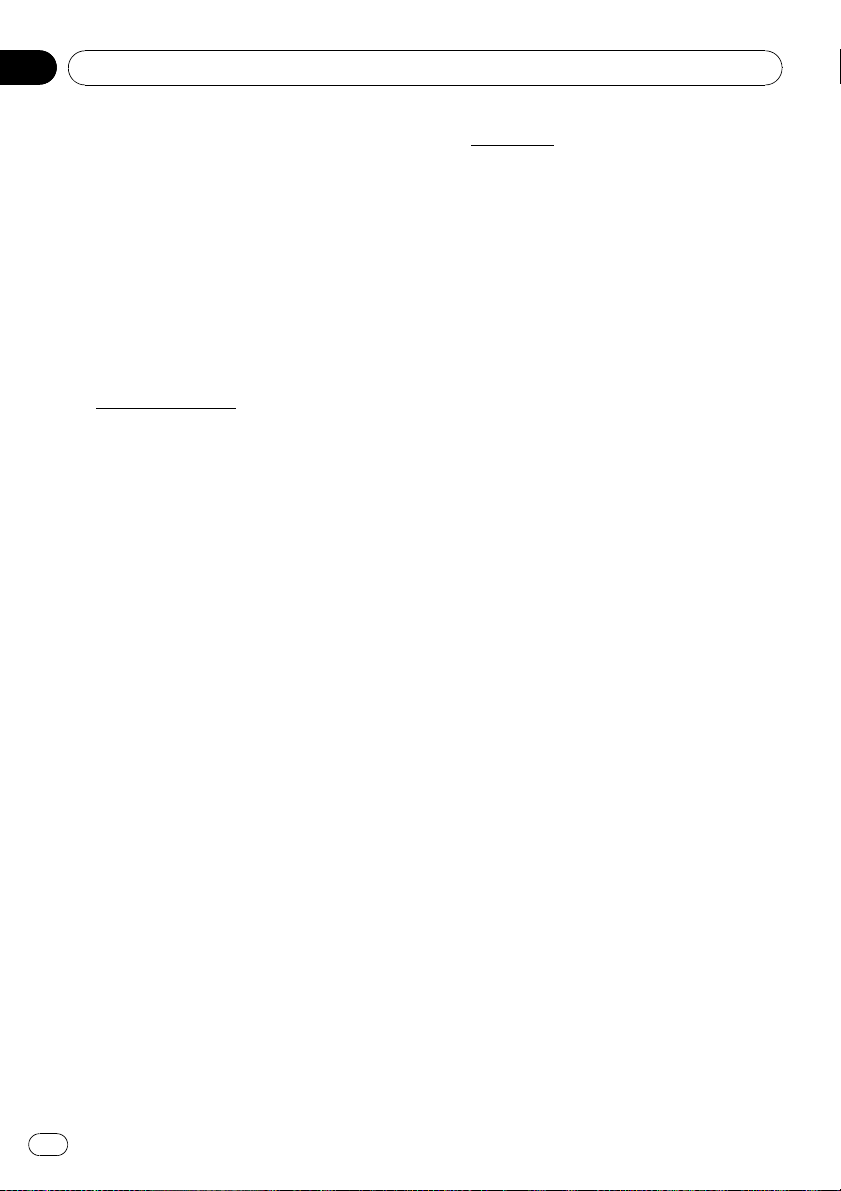
Hoofdstuk
01
Inleiding
Tele Atlas licentievoorwaarden
eindgebruiker
DIT IS EEN WETTELIJKE OVEREENKOMST
(DE “OVEREENKOMST”) TUSSEN U, DE EINDGEBRUIKER EN PIONEER en zijn licentieverlener van het dataproduct (soms gezamenlijk
“Licentieverleners” genoemd). DOOR GEBRUIK TE MAKEN VAN UW KOPIE VAN DE
DATA WAARVOOR LICENTIE IS VERLEEND,
GAAT U AKKOORD MET DE BEPALINGEN EN
VOORWAARDEN VAN DEZE OVEREENKOMST.
Licentieverlening.
1
Licentieverleners verlenen u een niet-overdraagbare, niet-exclusieve licentie om de
kaartgegevens en zakelijke Points of Interest
(“POI’s”) (gezamenlijk de “Data”) op deze
schijven te gebruiken, uitsluitend voor persoonlijk, niet-commercieel gebruik en niet
om een servicebureau te runnen of voor
enig ander gebruik waarbij de verwerking
van gegevens van andere personen of entiteiten is betrokken. U mag één (1) kopie
maken van de data, uitsluitend voor archiverings- of back-updoeleinden, maar u mag de
data op generlei andere wijze kopiëren, vermenigvuldigen, wijzigen, afgeleid werk genereren, de structuur ervan herleiden of
reverse engineeren. De data zijn beperkt
voor gebruik met (het) PIONEER product
(en). De data bevatten informatie en materiaal die vertrouwelijk van karakter kan zijn en
waarop eigendomsrechten kunnen rusten
en kunnen handelsgeheimen bevatten. U
gaat er dus mee akkoord om vertrouwelijk
met deze data om te gaan en de data of een
deel ervan op generlei wijze door bijvoorbeeld verhuur, lease, publicatie, het verlenen van sublicenties of overdracht van de
data aan een derde partij openbaar te
maken. Het is uitdrukkelijk verboden om de
digitale kaarten en programma’s in de data
te downloaden of deze over te zetten op een
andere gegevensdrager of computer. Het is
verboden de POI’s (i) te gebruiken voor het
creëren van mailinglijsten of (ii) voor ander,
gelijksoortig gebruik.
Eigendom.
2
De data zijn auteursrechtelijk beschermd
door de licentieverleners en de licentieverleners hebben alle eigendomsrechten van de
data. U gaat ermee akkoord de copyright- of
eigendomsgegevens in of over de data niet
te wijzigen, verwijderen, uit te wissen of onleesbaar te maken. De huidige copyrights
zijn als volgt:
Data Source © 2007 Tele Atlas
© BEV, GZ 1368/2003
©DAV
© IGN France Michelin data © Michelin
2007
© Ordnance Survey of Northern Ireland
© Norwegian Mapping Authority, Public
Roads Administration /
© Mapsolutions
© Swisstopo
Topografische ondergrond Copyright ©
dienst voor het kadaster en de openbare registers, Apeldoorn 2007
© Roskartographia
Dit product bevat kaartgegevens waarvoor
licentie is afgegeven door Ordnance Survey,
met de toestemming van de Controller van
Her Majesty’s Stationery Office. © Crown
copyright en/of database right 2007. Alle
rechten voorbehouden. Licentienummer
100026920.
14
Nl
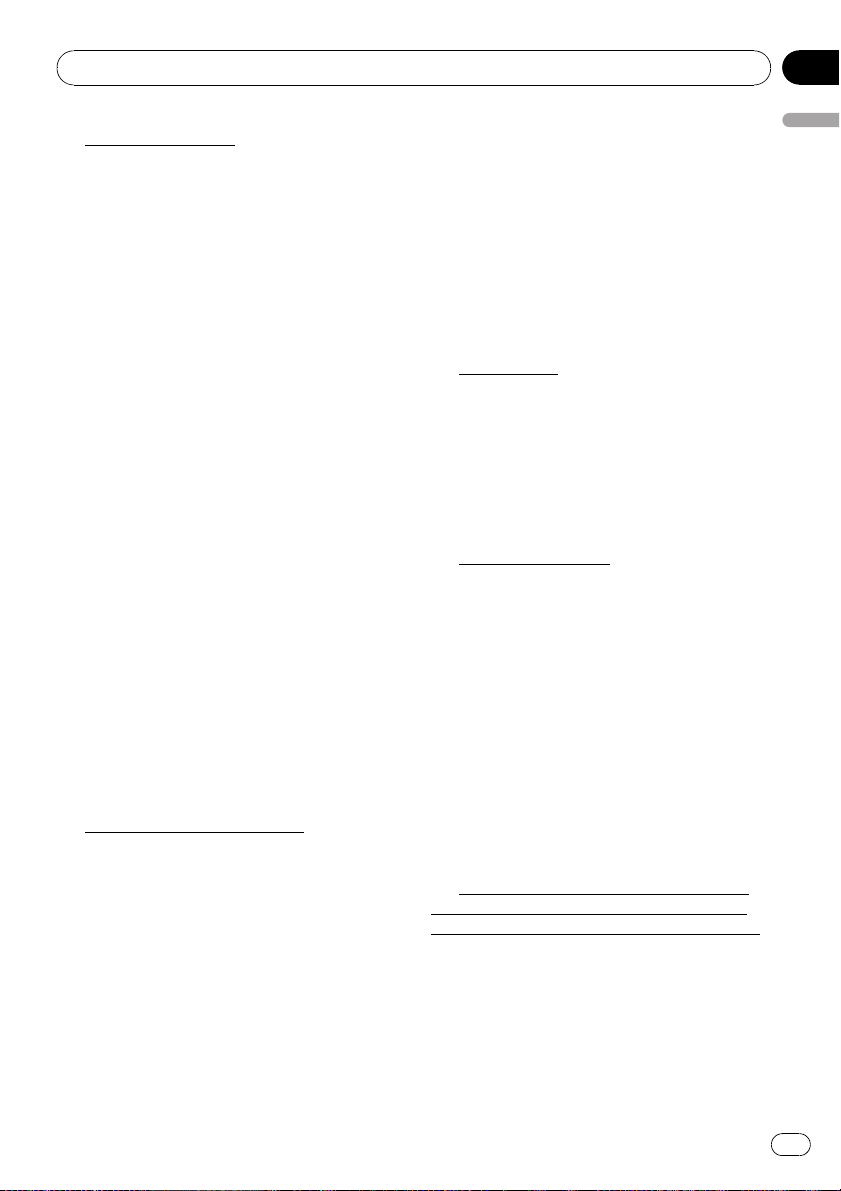
Inleiding
Hoofdstuk
01
3 Garantiedisclaimer.
DE DATA WORDEN GELEVERD OP EEN “AS
IS”-EN“MET ALLE GEBREKEN”-BASIS EN
PIONEER, ZIJN LICENTIEVERLENERS EN
DISTRIBUTEURS EN LEVERANCIERS
WAARAAN LICENTIE IS VERLEEND (GEZAMENLIJK “LEVERANCIERS” GENOEMD)
DOEN UITDRUKKELIJK AFSTAND VAN
ALLE OVERIGE GARANTIES, EXPLICIET OF
IMPLICIET, MET INBEGRIP VAN MAAR NIET
BEPERKT TOT DE GEÏMPLICEERDE GARANTIES VAN NIET-SCHENDING, VERHANDELBAARHEID, WERKZAAMHEID,
VOLLEDIGHEID, NAUWKEURIGHEID, TITEL
EN GESCHIKTHEID VOOR EEN BEPAALD
DOEL. PIONEER, ZIJN LICENTIEVERLENERS EN LEVERANCIERS BIEDEN GEEN
GARANTIE DAT DE DATA VOLDOEN AAN
UW EISEN OF DAT DE WERKING VAN DE
DATA ONONDERBROKEN OF FOUTLOOS
ZAL ZIJN. GEEN ENKEL MONDELING OF
SCHRIFTELIJK ADVIES VAN PIONEER, ZIJN
LICENTIEVERLENERS, LEVERANCIERS OF
EEN VAN HUN RESPECTIEVE WERKNEMERS SCHEPT EEN GARANTIE OF VERGROOT DE AANSPRAKELIJKHEID VAN
PIONEER, ZIJN LICENTIEVERLENERS OF
LEVERANCIERS OP WELKE WIJZE DAN
OOK EN U MAG NIET VERTROUWEN OP
DERGELIJKE INFORMATIE OF ADVIES.
DEZE DISCLAIMER IS EEN ESSENTIËLE
VOORWAARDE VAN DEZE OVEREENKOMST EN U ACCEPTEERT DE DATA OP
DEZE BASIS.
Beperkte aansprakelijkheid.
4
IN GEEN GEVAL ZAL DE TOTALE AANSPRAKELIJKHEID VAN PIONEER, ZIJN LICENTIEVERLENERS OF LEVERANCIERS VOOR
ALLE ZAKEN DIE VOORTVLOEIEN UIT HET
ONDERWERP VAN DEZE OVEREENKOMST,
IN CONTRACT, ONRECHTMATIGE DAAD OF
ANDERSZINS, HOGER ZIJN DAN HET
DOOR U BETAALDE BEDRAG VOOR UW
KOPIE VAN DE DATA VAN PIONEER.
PIONEER, ZIJN LICENTIEVERLENERS EN
TOELEVERANCIERS ZIJN IN GEEN GEVAL
AANSPRAKELIJK JEGENS U VOOR EVENTUELE BIJZONDERE, INDIRECTE, GEVOLG-
OF INCIDENTELE SCHADE (INCLUSIEF
SCHADE ALS GEVOLG VAN WINSTDERVING, BEDRIJFSONDERBREKING, VERLIES
VAN BEDRIJFSINFORMATIE E.D.), VOORTVLOEIEND UIT DEZE OVEREENKOMST OF
HET GEBRUIK VAN OF HET NIET KUNNEN
GEBRUIKEN VAN DE DATA, ZELFS ALS
PIONEER, ZIJN LICENTIEVERLENERS OF
LEVERANCIERS OP DE HOOGTE ZIJN GEBRACHT VAN DE MOGELIJKHEID VAN
DERGELIJKE SCHADE.
Beëindiging.
5
Deze overeenkomst wordt onmiddellijk en
automatisch, zonder kennisgeving, beëindigd als u inbreuk maakt op de voorwaarden
van deze overeenkomst. U gaat ermee akkoord dat u de data (inclusief alle documentatie en alle kopieën) in geval van
beëindiging van de overeenkomst aan
PIONEER en zijn leveranciers retourneert.
Schadeloosstelling.
6
U stemt ermee in PIONEER, zijn licentieverleners en leveranciers (inclusief hun respectieve licentieverleners, leveranciers,
gevolmachtigden, dochtermaatschappijen,
filialen en de respectieve functionarissen,
directeuren, werknemers, aandeelhouders,
agenten en vertegenwoordigers) schadeloos
te stellen, te behoeden en te vrijwaren voor
een eventuele aansprakelijkheid, verlies, letsel (inclusief letsel met de dood tot gevolg),
eis, actie, kosten, uitgaven of vordering van
welke aard dan ook, met inbegrip van maar
niet beperkt tot advocaatkosten, voortvloeiend uit of in verband met uw gebruik of
bezit van de data.
Aanvullende bepalingen met betrek-
7
king tot de data, uitsluitend van toepassing in Groot-Brittannië en Noord-Ierland.
a Het is verboden om gegevens met betrek-
king tot copyright, handelsmerk of beperkend onderschrift te verwijderen of
onleesbaar te maken.
Inleiding
15
Nl
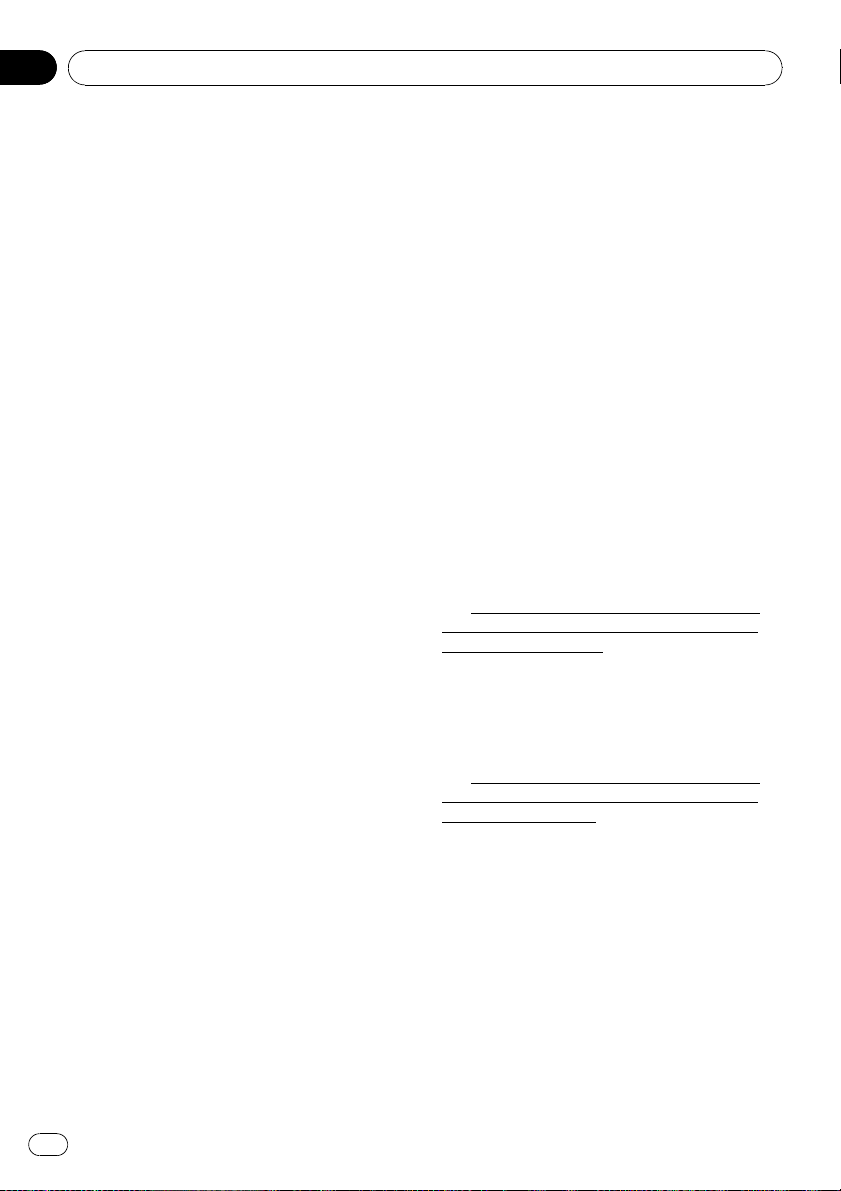
Hoofdstuk
01
Inleiding
b De data kunnen de gegevens van de licen-
tieverlener, met inbegrip van Ordnance Survey, bevatten. Dergelijke data worden
geleverd op een “AS IS”-EN “MET ALLE GE-
BREKEN”-BASIS en de licentieverleners
doen uitdrukkelijk afstand van alle overige
garanties, expliciet of impliciet, met inbegrip van maar niet beperkt tot de geïmpliceerde garanties van niet-schending,
verhandelbaarheid, kwaliteit, werkzaamheid, volledigheid, nauwkeurigheid, titel en
geschiktheid voor een bepaald doel. HET
VOLLEDIGE RISICO MET BETREKKING TOT
DE KWALITEIT EN WERKING VAN HET DATAPRODUCT LIGT BIJ U. ORDNANCE SURVEY BIEDT GEEN GARANTIE DAT DE DATA
AAN UW EISEN ZAL VOLDOEN OF COMPLEET, NAUWKEURIG OF UP-TO-DATE IS
OF DAT DE WERKING VAN DE DATA ONONDERBROKEN OF FOUTLOOS ZAL ZIJN.
GEEN ENKEL MONDELING OF SCHRIF TELIJK ADVIES VAN ORDNANCE SURVEY,
PIONEER OF ZIJN LICENTIEVERLENERS
EN WERKNEMERS SCHEPT EEN GARANTIE OF VERGROOT DE AANSPRAKELIJKHEID VAN ORDNANCE SURVEY OP GEEN
ENKELE WIJZE EN U MAG NIET VERTROUWEN OP DERGELIJKE INFORMATIE OF ADVIES. Dit is een essentiële voorwaarde van
deze overeenkomst en u accepteert de data
op deze basis.
c IN GEEN GEVAL ZAL ORDNANCE SURVEY
JEGENS U AANSPRAKELIJK ZIJN VOOR
ZAKEN DIE VOORTVLOEIEN UIT HET ONDERWERP VAN DE OVEREENKOMSTEN,
IN CONTRACT, ONRECHTMATIGE DAAD
OF ANDERSZINS. DE LICENTIEVERLENERS
ZIJN IN GEEN GEVAL AANSPRAKELIJK JEGENS U VOOR EVENTUELE BIJZONDERE,
INDIRECTE, GEVOLG- OF INCIDENTELE
SCHADE (INCLUSIEF SCHADE ALS GEVOLG VAN WINSTDERVING, BEDRIJFSONDERBREKING, VERLIES VAN
BEDRIJFSINFORMATIE E.D.), VOORTVLOEIEND UIT DEZE OVEREENKOMST OF HET
GEBRUIK VAN OF HET NIET KUNNEN GEBRUIKEN VAN DE DATA, ZELFS ALS ZE OP
DE HOOGTE ZIJN GEBRACHT VAN DE MOGELIJKHEID VAN DERGELIJKE SCHADE.
d Het is verboden om de data te gebruiken in
een uitgedraaide of gepubliceerde vorm die
resulteert in afgeleide producten die vrij
worden gedistribueerd of verkocht aan het
publiek zonder voorafgaande toestemming
van Ordnance Survey.
e U zult Ordnance Survey schadeloosstellen
en vrijwaren van en tegen een eventuele
vordering, eis of actie, ongeacht de aard
van de vordering, eis of actie voor vermeend
verlies, kosten, schade, uitgaven of letsel
(inclusief letsel met de dood als gevolg),
voortvloeiend uit uw geoorloofde of ongeoorloofde gebruik, bezit of wijziging van de
data.
f De eindgebruiker aanvaardt de verplichting
om Ordnance Survey op verzoek informatie
te verschaffen omtrent het soort producten
en/of diensten dat zij produceren met de licentieproducten en/of afgeleiden hiervan.
g U bent aansprakelijk jegens Ordnance Sur-
vey in geval van ontdekking van schending
van de voornoemde voorwaarden.
8 Aanvullende bepalingen met betrekking tot de data, uitsluitend van toepassing in Denemarken.
Het is verboden de data te gebruiken voor
het creëren van kaarten in telefoongidsen of
op telefoongidsen gelijkende producten
(bijv. adressenbestanden), inclusief dergelijke producten in digitale vorm.
Aanvullende bepalingen met betrek-
9
king tot de data, uitsluitend van toepassing in Noorwegen.
Het is verboden de data te gebruiken voor
het creëren van uitgedraaide of digitale
kaarten voor algemeen gebruik, vergelijkbaar met de nationale basisproducten van
de Norwegian Mapping Authority. (Afgeleide producten van de data van Noorwegen
worden beschouwd als vergelijkbaar met de
nationale basisproducten van de Norwegion
Mapping Authority als dergelijke afgeleide
producten een regionaal of nationaal gebied
dekken en tegelijkertijd dezelfde inhoud,
schaal en formaat hebben als de nationale
basisproducten van de Norwegian Mapping
Authority.)
16
Nl
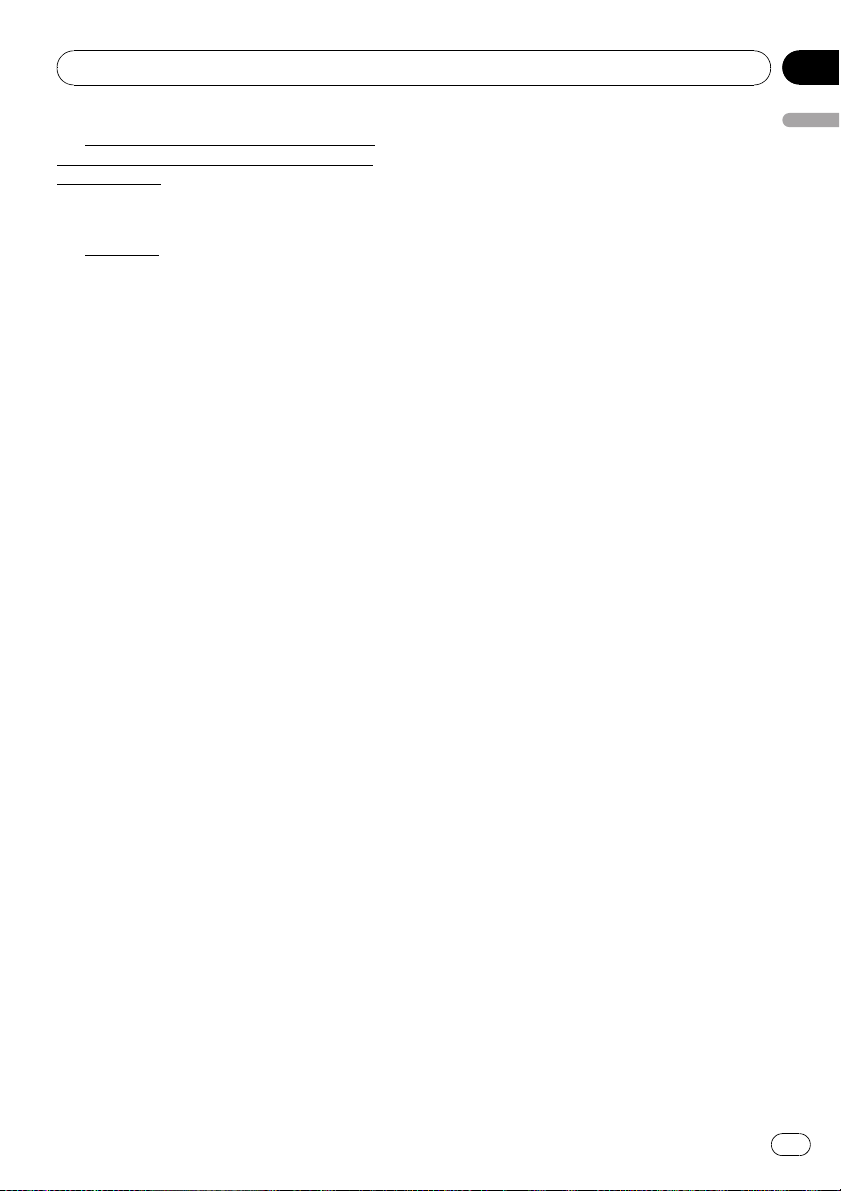
Inleiding
Hoofdstuk
01
10 Aanvullende bepalingen met betrekking tot de data, uitsluitend van toepassing in Polen.
Het is verboden de data te gebruiken om uitgedraaide kaarten te creëren.
Diversen.
11
Dit is de exclusieve en volledige overeenkomst tussen de licentieverleners en u met
betrekking tot dit onderwerp. Niets in deze
overeenkomst schept een joint venture, partnership of hoofdvertegenwoordiging tussen
de licentieverlener en u. Deze overeenkomst
wordt beheerd door de internationale wetgeving van De alinea’s 2-4 en 6-11 zullen na de
vervaldatum of beëindiging van deze overeenkomst worden gehandhaafd. Deze overeenkomst mag uitsluitend door PIONEER
worden geamendeerd of gewijzigd. U mag
deze overeenkomst of een deel daarvan niet
overdragen zonder voorafgaande schriftelijke toestemming van PIONEER. U erkent en
begrijpt dat de data vatbaar kunnen zijn
voor exportbeperkingen en u gaat ermee akkoord zich te houden aan de toepasselijke
exportwetgeving. In het geval dat een bepaling of een gedeelte van een bepaling van
deze overeenkomst als ongeldig, onwettig of
niet uitvoerbaar wordt beschouwd, wordt
een dergelijke bepaling of gedeelte daarvan
uit deze overeenkomst geschrapt en blijft de
rest van deze overeenkomst zo veel mogelijk
geldig, wettig en uitvoerbaar. Kennisgevingen onder deze overeenkomst dienen per
koerier te wordt afgeleverd bij PIONEER,
t.a.v. Legal Department.
Over de gegevens voor de kaart
database
! Deze database werd ontwikkeld en bijge-
werkt tot mei 2007. Het is mogelijk dat wijzigingen aan straten/autosnelwegen na deze
datum niet opgenomen werden in de database.
! Het is strikt verboden deze kaart deels of in
zijn geheel te reproduceren of te gebruiken
zonder de toestemming van de houder van
de auteursrechten.
! Als het lokale verkeersreglement of om-
standigheden afwijken van deze gegevens
moet u de lokale verkeersaanduidingen
(zoals wegaanduidingen, etc.) en omstandigheden (bijv. werken, weersomstandigheden) in acht nemen.
! De gegevens met betrekking tot de ver-
keersregeling die in de kaart database worden gebruikt zijn alleen van toepassing op
standaard passagiersvoertuigen. Denk
eraan dat de voorschriften voor grotere
voertuigen of motorfietsen en andere nietstandaard voertuigen niet opgenomen zijn
in de database.
Auteursrecht
Data Source © 2007 Tele Atlas
© BEV, GZ 1368/2003
©DAV
© IGN France Michelin data © Michelin 2007
© Ordnance Survey of Northern Ireland
© Norwegian Mapping Authority, Public
Roads Administration /
© Mapsolutions
© Swisstopo
Topografische ondergrond Copyright © dienst
voor het kadaster en de openbare registers,
Apeldoorn 2007
© Roskartographia
Dit product bevat kaartgegevens waarvoor licentie is afgegeven door Ordnance Survey,
met de toestemming van de Controller van
Her Majesty’s Stationery Office. © Crown copyright en/of database right 2007. Alle rechten
voorbehouden. Licentienummer 100026920.
© 2008 INCREMENT P CORP. ALLE RECHTEN
VOORBEHOUDEN
Inleiding
17
Nl
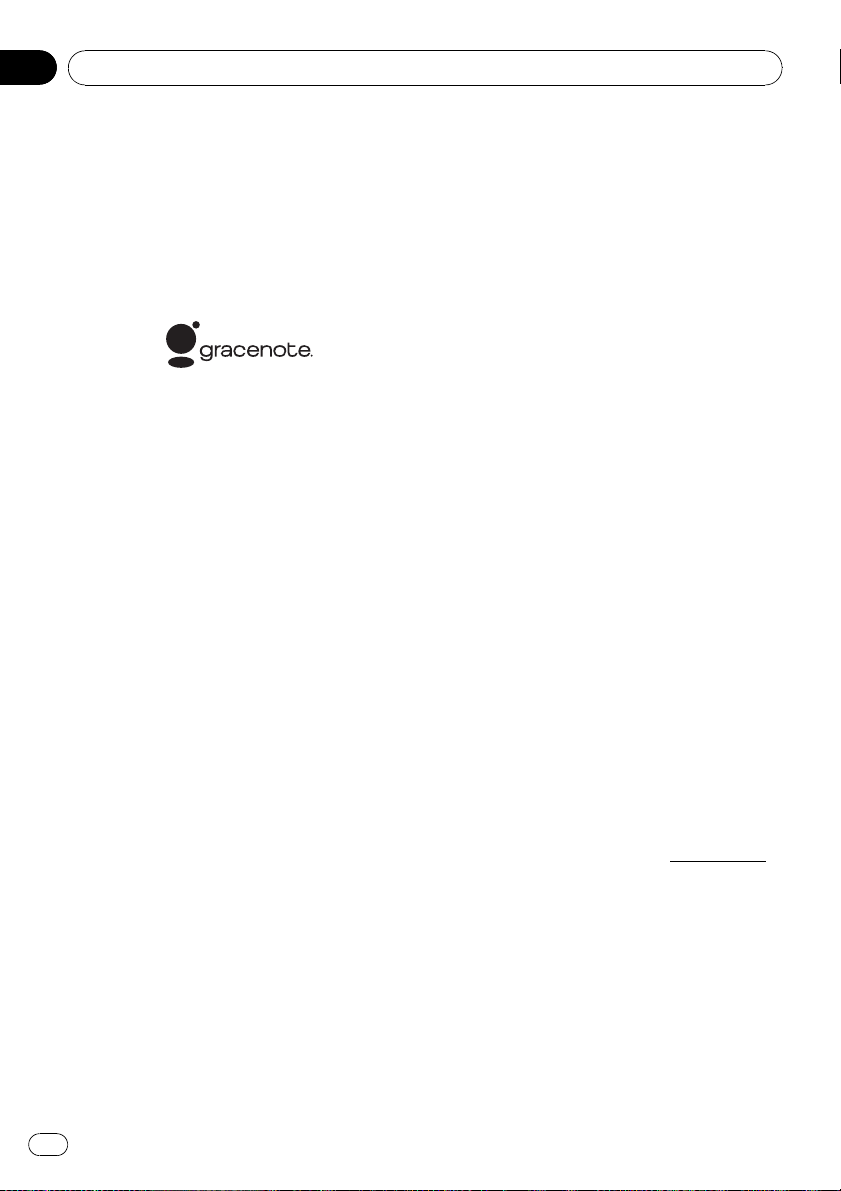
Hoofdstuk
01
Inleiding
Over Gracenote
Muziek herkenningstechnologie en de betrokken gegevens worden geleverd door Grace-
®
note
. Gracenote is de industriestandaard in
muziek herkenningstechnologie en daarmee
verband houdende levering van inhoud. Voor
meer informatie gaat u naar www.gracenote.
com.
CD en muziekgegevens van Gracenote, Inc.,
copyright © 2000-2007 Gracenote. Gracenote
Software, copyright © 2000-2007 Gracenote.
Dit product en deze dienstverlening kunnen
vallen onder een of meerdere van de volgende
U.S. octrooien: #5,987,525; #6,061,680;
#6,154,773, #6,161,132, #6,230,192,
#6,230,207, #6,240,459, #6,330,593 en andere
uitgeschreven octrooien of octrooien in behandeling. Bepaalde diensten geleverd onder licentie van Open Globe, Inc. voor U.S. octrooi:
#6,304,523. Gracenote en CDDB zijn geregistreerde handelsmerken van Gracenote. Het
Gracenote logo en logotype en het “Powered
by Gracenote” logo zijn handelsmerken van
Gracenote.
Licentieovereenkomst voor
eindgebruikers van Gracenote
Dit toepassing of het apparaat bevat software
van Gracenote, Inc., Emeryville, California
(“Gracenote”). Met de software van Gracenote
(“Gracenote-software”) kan deze toepassing
schijf- en of bestandsidentificatie uitvoeren en
muziekverwante gegevens ophalen, waaronder informatie over de naam, artiest, track en
titel (“Gracenote-gegevens”) vanuit online-servers of ingesloten databases (samen “Gracenote-servers”). De toepassing kan tevens
andere functies verrichten. U mag Gracenotegegevens uitsluitend gebruiken door middel
van de beoogde eindgebruikersfuncties van
deze toepassing of dit apparaat.
®
®
Versie 20061005
U stemt ermee in de Gracenote-gegevens, de
Gracenote-software en Gracenote-servers uitsluitend voor uw eigen, niet-commercieel privégebruik te gebruiken. U stemt ermee in de
Gracenote-software of welke Gracenote-gegevens dan ook niet aan derden toe te wijzen, te
kopiëren, over te dragen of door te zenden. U
STEMT ERMEE IN DE GRACENOTE-GEGEVENS, DE GRACENOTE-SOFTWARE OF DE
GRACENOTE-SERVERS UITSLUITEND TE GEBRUIKEN OP DE MANIER DIE HIERIN UITDRUKKELIJK WORDT TOEGESTAAN.
U stemt ermee in dat uw niet-exclusieve licentie om de Gracenote-gegevens, de Gracenotesoftware en de Gracenote-servers te gebruiken, zal worden beëindigd als u inbreuk maakt
op deze beperkingen. Als uw licentie wordt beëindigd, stemt u ermee in op geen enkele
wijze meer gebruik te maken van de Gracenote-gegevens, de Gracenote-software en de
Gracenote-servers. Gracenote behoudt zich
alle rechten voor met betrekking tot de Gracenote-gegevens, de Gracenote-software en de
Gracenote-servers, inclusief alle eigendomsrechten. In geen geval is Gracenote aansprakelijk voor betaling aan u voor informatie die u
verschaft. U stemt ermee in dat Gracenote,
Inc. volgens deze overeenkomst in haar eigen
naam rechtstreeks mag toezien op naleving
van haar rechten jegens u.
De Gracenote-service gebruikt een unieke
identificatiecode om query’s na te sporen voor
statistische doeleinden. Het doel van deze willekeurig toegewezen numerieke code is om de
Gracenote-service query’s te laten tellen zonder te weten wie u bent. Ga voor meer informatie naar de webpagina over het
van Gracenote voor de Gracenote-service.
Privacybeleid
18
Nl
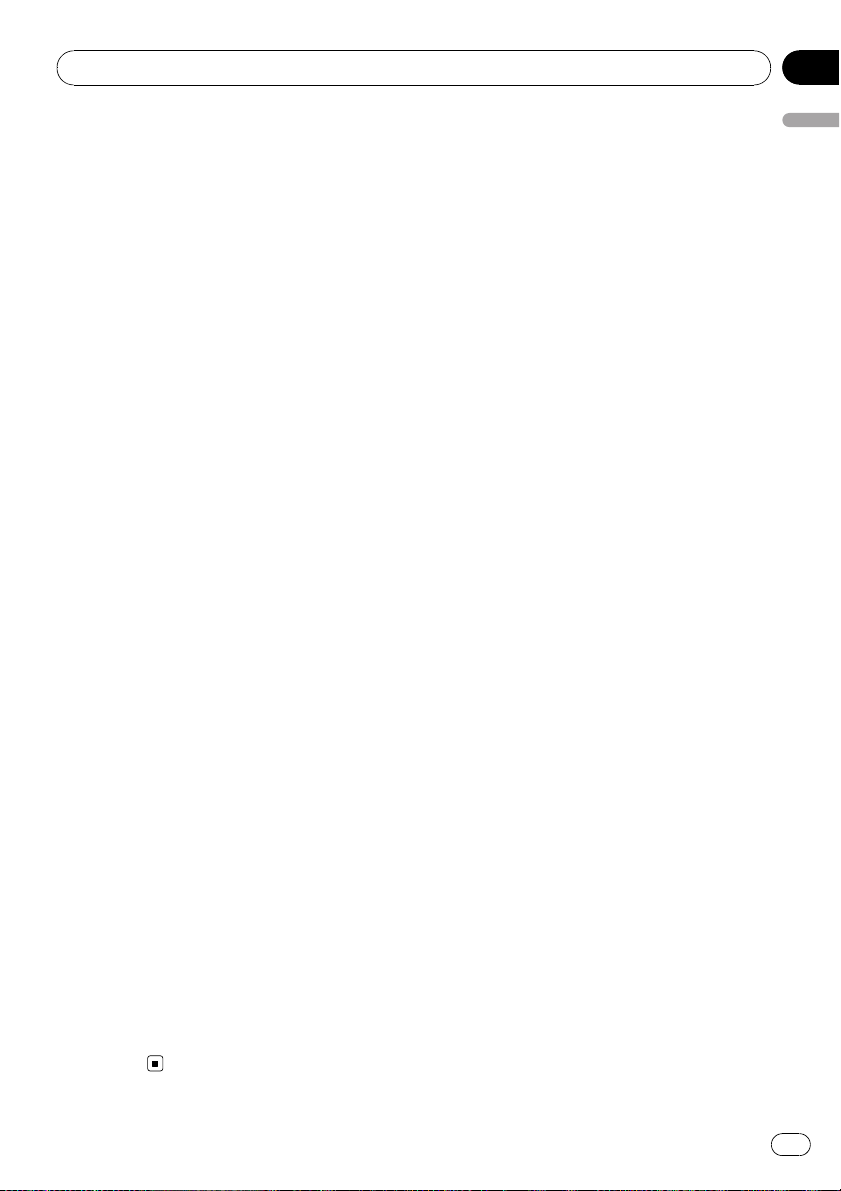
Inleiding
Hoofdstuk
01
De licentie voor de Gracenote-software en alle
onderdelen van de Gracenote-gegevens wordt
verstrekt op “AS IS”-basis. Gracenote doet
geen toezeggingen of geeft geen garantie, uitdrukkelijk of stilzwijgend, over de accuraatheid
van alle Gracenote-gegevens in de Gracenoteservers. Gracenote behoudt zich het recht voor
om gegevens te verwijderen van de Gracenoteservers of om gegevenscategorieën te wijzigen
als Gracenote hiertoe voldoende reden ziet. Er
wordt geen garantie verstrekt dat de Gracenote-software of Gracenote-servers geen onjuistheden bevatten of dat het functioneren
van de Gracenote-software of Gracenote-servers ononderbroken zal zijn. Gracenote is niet
verplicht u te voorzien van nieuwe, verbeterde
of extra gegevenstypen of -categorieën die Gracenote mogelijk in de toekomst verschaft; Gracenote mag haar services op elk moment
beëindigen.
GRACENOTE WIJST ALLE GARANTIES, UITDRUKKELIJK OF STILZWIJGEND, INCLUSIEF
MAAR NIET BEPERKT TOT STILZWIJGENDE
GARANTIES MET BETREKKING TOT VERKOOPBAARHEID, GESCHIKTHEID VOOR EEN
BEPAALD DOEL, EIGENDOMSRECHT EN HET
GEEN INBREUK MAKEN OP RECHTEN VAN
DERDEN, VAN DE HAND. GRACENOTE VERSTREKT GEEN GARANTIES TEN AANZIEN
VAN DE RESULTATEN DIE WORDEN VERKREGEN VOOR UW GEBRUIK VAN GRACENOTESOFTWARE OF WELKE GRACENOTE-SERVER
DAN OOK. GRACENOTE IS IN GEEN GEVAL
AANSPRAKELIJK VOOR INDIRECTE OF GEVOLGSCHADE, GEDERFDE WINST OF VERLIES VAN INKOMSTEN.
© Gracenote 2006
Inleiding
Andere voorzorgsmaatregelen
! Een deel van de gegevens kon niet opge-
haald worden. De inhoud van de gegevens
in de Gracenote
schijf wordt niet 100 % gegarandeerd.
! De Gracenote
schijf bevat de titels voor de 300 000 vaakst
opgevraagde albums ter wereld per augustus 2007.
®
Database op de harde
®
Database op de harde
19
Nl
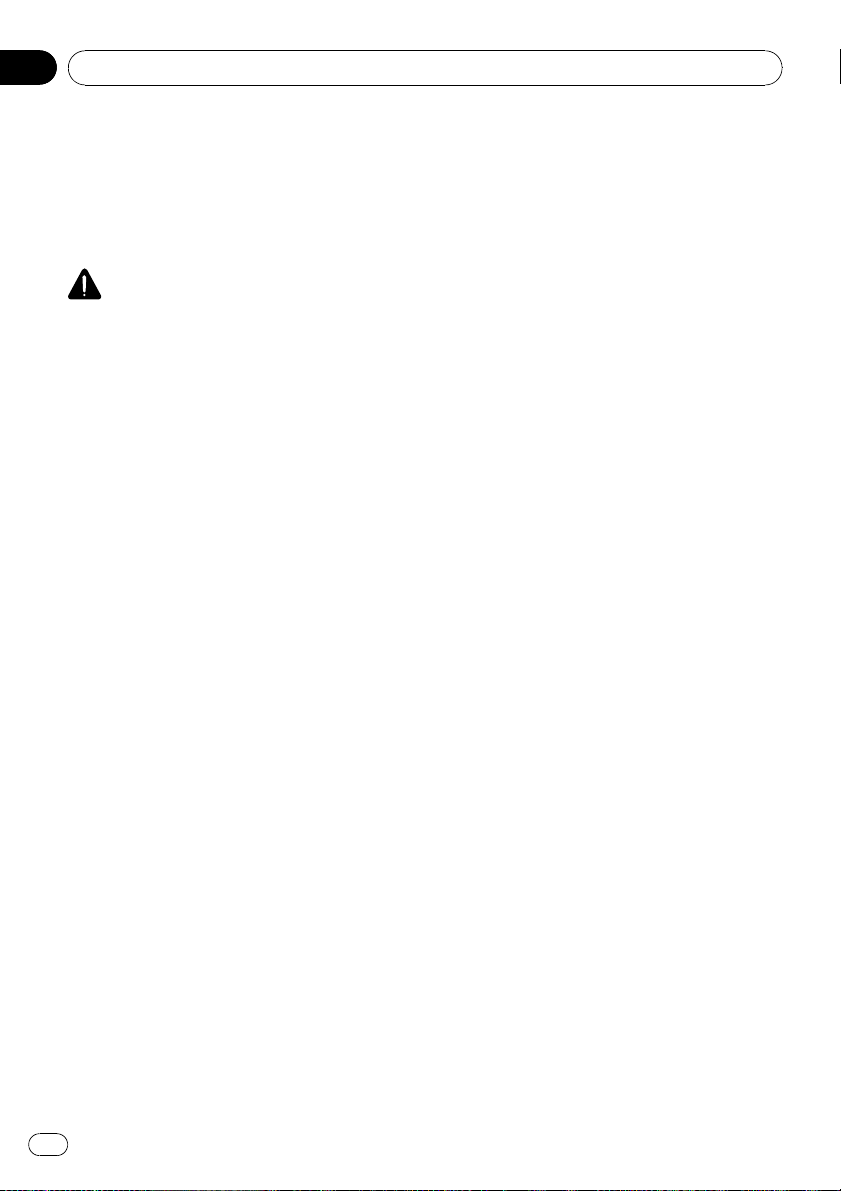
Hoofdstuk
02
Voor u het systeem begint te gebruiken
Belangrijke veiligheidsvoorschriften
Zorg ervoor dat u de volgende informatie over
veiligheid leest en volledig begrijpt voor u het
navigatiesysteem gaat gebruiken:
WAARSCHUWING
! Probeer het navigatiesysteem niet zelf te in-
stalleren of te repareren. Wanneer het navigatiesysteem wordt geïnstalleerd of gerepareerd
door personen zonder opleiding en ervaring
op het gebied van elektronische apparatuur
en auto-accessoires kan dit gevaarlijk zijn en
elektrische schokken of ongelukken tot gevolg
hebben.
! Nadat er een route is uitgestippeld, wordt au-
tomatisch de route en de stembegeleiding
voor de route vastgelegd. Wat de informatie
over bepaalde dagen of tijden betreft, wordt alleen informatie over verkeersregelingen weergegeven op het moment waarop de route
werd berekend. Straten met eenrichtingsverkeer en afsluitingen van straten zijn wellicht
niet in de calculatie meegenomen. Als een
straat bijvoorbeeld alleen ’s morgens open is
voor het verkeer en u later aankomt, zou het
tegen de verkeersregels ingaan wanneer u de
uitgestippelde route nam. Houdt u bij het rijden aan de daadwerkelijke verkeersregels. Het
is mogelijk dat het systeem niet bekend is met
bepaalde verkeersregelingen.
p Lees de volledige handleiding voordat u dit
navigatiesysteem in werking stelt.
p De navigatiefuncties van uw navigatiesys-
teem (en de optionele achteruitkijkcamera,
indien deze is aangeschaft) zijn uitsluitend
bedoeld als hulpmiddel bij de besturing
van uw voertuig. U mag het navigatiesysteem niet beschouwen als vervanging van
uw eigen alertheid, beoordelingsvermogen,
en zorgvuldigheid tijdens het rijden.
p Gebruik dit navigatiesysteem (of de achter-
uitkijkcamera, indien aangeschaft) niet als
dit gebruik op enigerlei wijze uw aandacht
afleidt van het veilig besturen van uw voertuig. Neem altijd de plaatselijke verkeersregels en de vereiste veiligheidsmaatregelen
in acht. Als u moeilijkheden ondervindt tijdens het gebruik van het systeem of als u
het beeldscherm niet duidelijk kunt lezen,
dient u uw voertuig te parkeren op een veilige plek en de handrem aan te trekken
voor u de nodige aanpassingen uitvoert.
p Laat de bediening van het navigatiesysteem
alleen over aan iemand die de bedieningsaanwijzingen volledig heeft gelezen en begrepen.
p Gebruik dit navigatiesysteem nooit om in
geval van nood naar ziekenhuizen, politiebureaus of dergelijke instellingen te rijden.
Stop het gebruik van alle functies met betrekking tot de handsfree telefoon en neem
contact op met de betrokken nooddienst.
p De route-informatie en begeleiding die dit
toestel biedt is alleen bedoeld als algemene
richtlijn. Deze kan niet altijd volledig zijn
aangaande de huidige toestand van de
wegen, de toegestane routes, de wegen
met eenrichtingsverkeer, wegversperringen
en eventuele omleidingen of verkeersstremmingen.
p Neem altijd de geldende beperkingen en
aanwijzingen voor weggebruikers in acht,
boven het advies en de begeleiding die het
navigatiesysteem biedt. Volg strikt de geldende verkeersvoorschriften, ook als het
navigatiesysteem tegenstrijdige aanwijzingen geeft.
p De instelling van incorrecte informatie met
betrekking tot het lokale tijdstip in het navigatiesysteem kan leiden tot een incorrecte
routebeschrijving en verkeerde aanwijzingen voor de begeleiding.
p Zet het volume van uw navigatiesysteem
nooit zo hard dat u het verkeer buiten en
voertuigen van hulpdiensten niet kunt
horen.
p Voor uw veiligheid zijn bepaalde functies al-
leen beschikbaar wanneer de auto stilstaat,
met de handrem ingeschakeld.
20
Nl
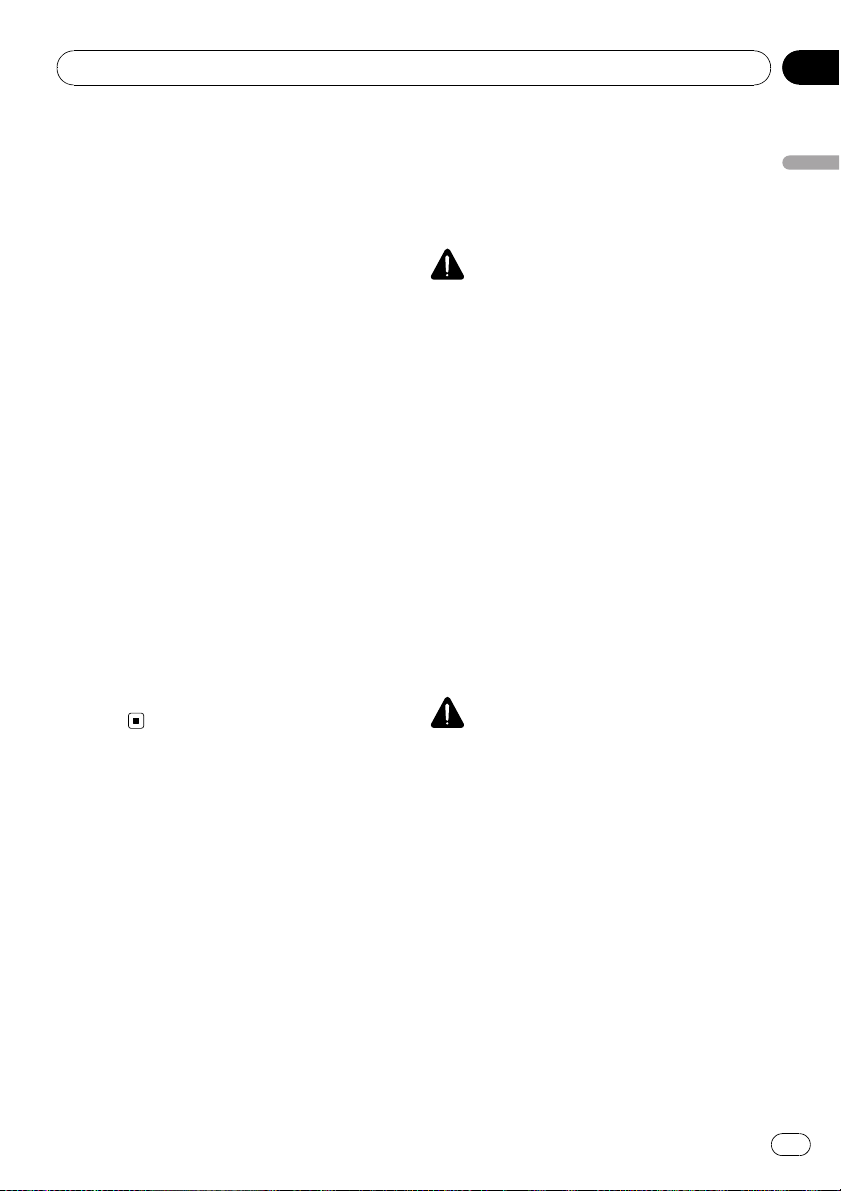
Voor u het systeem begint te gebruiken
Hoofdstuk
02
p De gegevens op de harde schijf van het na-
vigatiesysteem zijn de intellectuele eigendom van het toeleveringsbedrijf of de
instantie van herkomst, en de laatstgenoemde draagt volledige verantwoordelijkheid voor de inhoud ervan.
p Houd deze handleiding bij de hand om be-
dieningsprocedures en informatie over de
veiligheid in op te zoeken.
p Neem alle waarschuwingen in deze hand-
leiding in acht en volg de instructies zorgvuldig op.
p Monteer dit navigatiesysteem niet op plaat-
sen waar het (i) het zicht van de bestuurder
kan hinderen, (ii) afbreuk kan doen aan de
prestaties van het bedieningssysteem of
veiligheidsmaatregelen van het voertuig,
zoals de airbags, knoppen van waarschuwingsknipperlichten of (iii) de bestuurder
kan hinderen bij het veilig bedienen van het
voertuig.
p Denk eraan dat u tijdens het besturen van
uw voertuig altijd uw veiligheidsgordel
draagt. Wanneer u een ongeluk krijgt, kunnen uw verwondingen aanzienlijk ernstiger
zijn als uw veiligheidsgordel niet goed is
vastgemaakt.
p Gebruik nooit een hoofdtelefoon tijdens het
rijden.
Bijkomende veiligheidsinformatie
Veilig rijden
Handremvergrendeling
Bepaalde functies (zoals de weergave van
DVD-Video en bepaalde toetsbedieningen) van
dit navigatiesysteem kunnen gevaarlijk en/of
onwettig zijn indien ze tijdens het rijden worden gebruikt. Om te vermijden dat dergelijke
functies gebruikt worden wanneer het voertuig
in beweging is, werd er een interlock systeem
aangebracht dat detecteert wanneer de handrem ingeschakeld is en wanneer het voertuig
in beweging is. Als u de bovenstaande func-
ties probeert te gebruiken tijdens het rijden,
worden deze uitgeschakeld tot u het voertuig
op een veilige plaats stopt en de handrem inschakelt. Houd het rempedaal ingedrukt voor
u de handrem los laat.
WAARSCHUWING
! Om het risico op schade en letsel en het even-
tuele overtreden van wettelijke regels te vermijden is het navigatiesysteem niet bestemd
voor een “beeldscherm” dat zichtbaar is voor
de bestuurder.
! In sommige landen is het bekijken van beel-
den op een scherm in de auto, zelfs door anderen dan de bestuurder, wettelijk verboden.
Waar zulke regelgeving van toepassing is
moet deze worden nageleefd.
! Als u de handrem inschakelt om videobeelden
te bekijken of om andere functies van het navigatiesysteem in te schakelen, moet u het voertuig op een veilige plaats parkeren en het
rempedaal ingedrukt houden voor u de handrem loslaat als het voertuig op een helling geparkeerd is of indien het voertuig op enige
andere wijze zou kunnen bewegen als u de
handrem loslaat.
LET OP
! Het is ten stelligste aanbevolen de snelheids-
pulskabel aan te sluiten voor de nauwkeurigheid en een betere prestatie van de interlock.
! Als de snelheidspulskabel om de een of an-
dere reden niet beschikbaar is, is het aanbevolen de pulsgenerator ND-PG1 (afzonderlijk
verkocht) te gebruiken.
Als u probeert een “Videobeeld” te bekijken tijdens het rijden, verschijnt de waarschuwing
“Het bekijken van een videobron vooraan
is strikt verboden tijdens het rijden.” op het
scherm. Als u een “Videobeeld” wilt weergeven
op dit scherm, moet u uw voertuig op een veilige plek stoppen en de handrem inschakelen.
Houd het rempedaal ingedrukt voor u de
handrem los laat.
Voor u het systeem begint te gebruiken
21
Nl
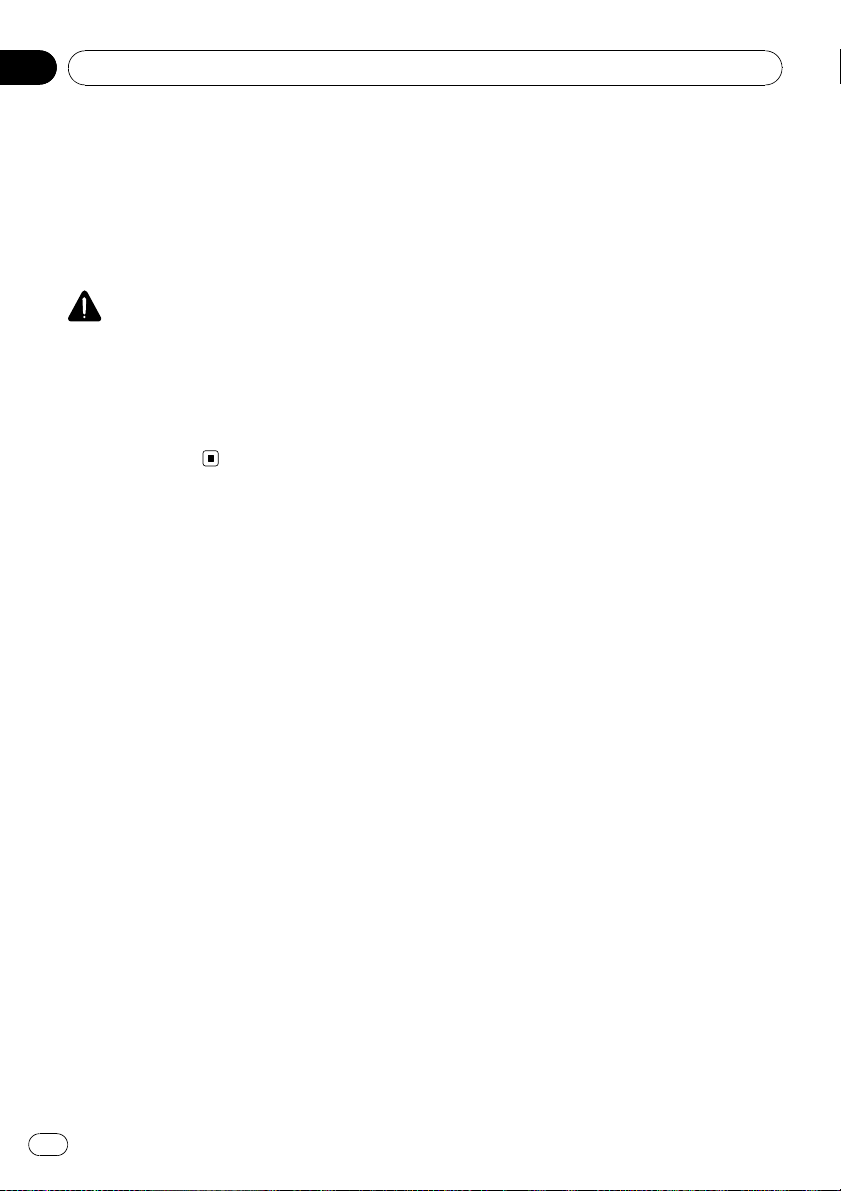
Hoofdstuk
02
Voor u het systeem begint te gebruiken
Over de achteruitkijkcamera en de
[Zicht achteruitrijcamera ] stand
Met een optionele achteruitkijkcamera kunt u
het Navigatiesysteem gebruiken als hulpmiddel waarmee u opleggers en aanhangwagens
in de gaten kunt houden of uw auto op een
kleine plaats kunt inparkeren.
WAARSCHUWING
! HET BEELD OP HET SCHERM KAN OMGE-
KEERD WORDEN WEERGEGEVEN.
! GEBRUIK DE INVOER ALLEEN VOOR OMGE-
KEERDE OF GESPIEGELDE BEELDEN VAN
DE ACHTERUITKIJKCAMERA. ANDER GEBRUIK KAN LETSEL OF SCHADE TOT GEVOLG HEBBEN.
Voorzieningen (kenmerken
van deze software)
Bediening van de aanraaktoetsen op
het scherm
De navigatiefunctie en de audiofunctie kunnen worden bediend met behulp van de aanraaktoetsen op het scherm.
Verschillende weergavefuncties
Voor de navigatiebegeleiding kunnen verschillende typen schermweergave worden geselecteerd.
Zeer veel informatie over
voorzieningen voor het zoeken naar
Categorieën (Cat.)
U kunt uw bestemming kiezen uit een breed
assortiment.
! Ongeveer 6,3 miljoen Cat. of “Points of Inte-
rest” in de databank.
! Het is mogelijk dat bepaalde Cat. informa-
tie niet nauwkeurig is of onnauwkeurig
wordt na verloop van tijd. Neem rechtstreeks contact op met de door de Cat. aangegeven faciliteit om de nauwkeurigheid
van de informatie te controleren over de
Cat. in de database. De Cat. informatie kan
gewijzigd worden zonder voorafgaande
kennisgeving.
Automatische route herberekening
Wanneer uw afwijkt van de uitgezette route,
berekent het systeem de route opnieuw vanaf
dat punt, zodat u de weg naar uw bestemming
blijft volgen.
p Voor bepaalde gebieden werkt deze functie
wellicht niet.
Automatisch aflezen van CD-titels en
MP3-bestanden
Wanneer er een CD of MP3 disc wordt afgespeeld, worden automatisch titellijsten weergegeven. Dit systeem biedt gemakkelijk te
bedienen audiofuncties waarmee items eenvoudig kunnen worden afgespeeld door ze uit
de lijst te selecteren.
Compatibel stemherkenning systeem
Als u de meegeleverde microfoon aansluit,
kunt u gebruik maken van de spraakbediening
voor de navigatie- en de AV-functies.
Originele afbeelding toewijzing
U kunt uw eigen afbeeldingen opslaan op een
CD-R in JPEG-formaat en oorspronkelijke afbeeldingen in dit navigatiesysteem importeren. Deze geïmporteerde afbeeldingen kunnen
ingesteld worden als achtergrond of splash
scherm of als een afbeelding in het adresboek
of telefoonboek.
Automatische weergave van de
stationsnaam
Wanneer u op een RDS-station afstemt, kunt u
een lijst weergeven met de stations die u
samen met de programmanamen ontvangt.
Dit vereenvoudigt de selectie van een station.
22
Nl
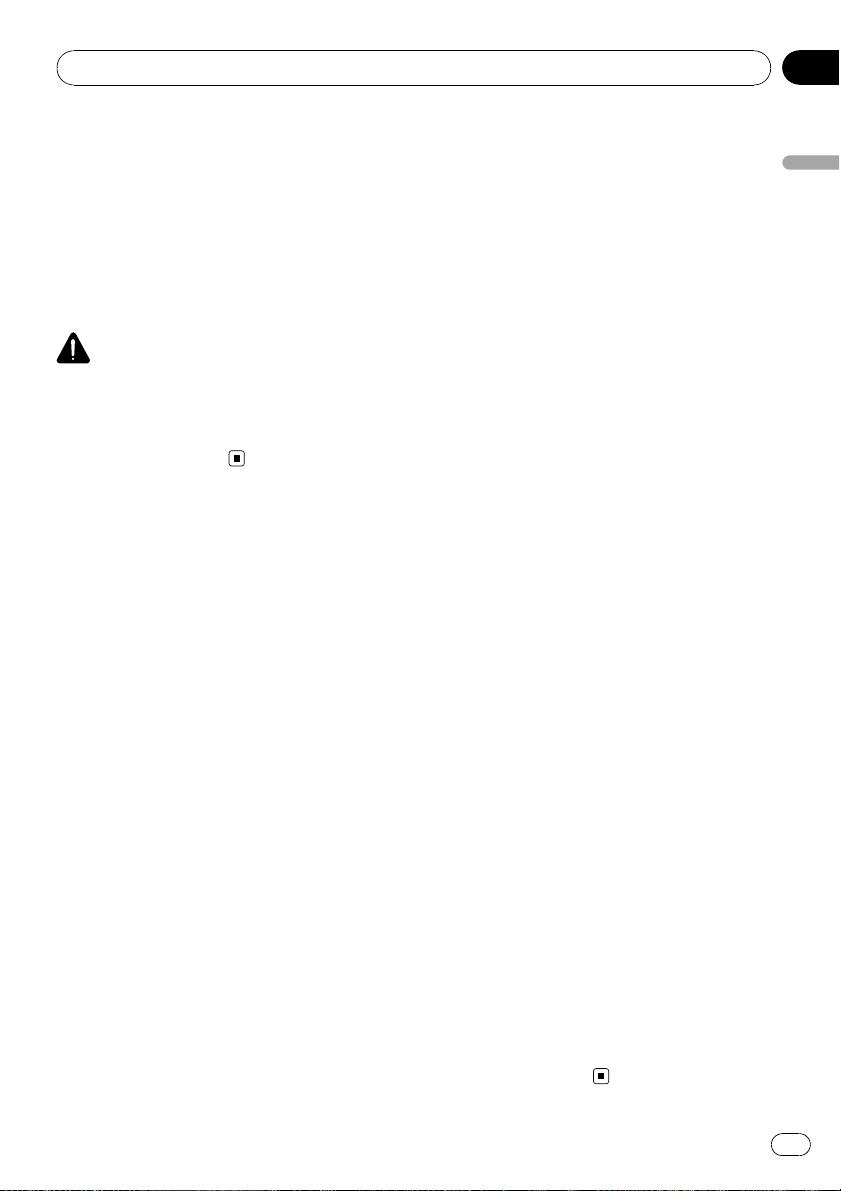
Voor u het systeem begint te gebruiken
Hoofdstuk
02
Als het systeem de naam van het radiostation
niet kan ontvangen, wordt in plaats hiervan de
frequentie weergegeven.
p De functies met betrekking tot RDS (Radio
Data System) werken uitsluitend in gebieden met FM-stations die RDS-signalen uitzenden. Zelfs als het navigatiesysteem een
RDS zender ontvangt, zijn niet alle functies
met betrekking tot RDS beschikbaar.
LET OP
Zicht achteruitrijcamera is bedoeld als hulpmiddel om aanhangwagens in de gaten te kunnen houden of tijdens het achteruit rijden.
Gebruik deze functie niet voor
amusementsdoeleinden.
Opmerkingen voor de
harde schijf
Opname-apparatuur en
auteursrecht
Opname-apparatuur mag uitsluitend voor wettelijk toegelaten kopieën gebruikt worden en
wij raden u aan zorgvuldig te controleren wat
als wettelijk kopiëren gedefinieerd wordt in het
land waar u de kopie wilt maken. Kopiëren van
auteursrechtelijk beschermd materiaal zoals
films of muziek is onrechtmatig tenzij toegelaten door een wettelijke uitzondering of met
toestemming van de eigenaars van de auteursrechten.
Opmerkingen over het schrijven
van gegevens naar de harde
schijf bij lage temperatuur
Het schrijven van gegevens naar de harde
schijf, zoals het opnemen van muziek naar de
muziekbibliotheek, kan uitgeschakeld worden
als het navigatiesysteem abnormaal lage temperaturen detecteert in het voertuig. De functie is opnieuw beschikbaar zodra de
temperatuur in het voertuig opnieuw een nor-
maal niveau bereikt. Bovendien, als de lage
temperatuur lange tijd blijft voortduren, kan
het systeem opgestart worden in de voorlopige
stand omdat het systeem de harde schijf niet
kan herkennen.
= Voor meer details verwijzen we u naar Wan-
neer de harde schijf niet aangesloten is op blad-
zijde 201
Opmerkingen over opnames
p Pioneer biedt geen compensatie voor mate-
riaal dat niet opgenomen kan worden of
enig verlies van gegevens te wijten aan een
defect of een fout van het navigatiesysteem.
p De gegevens opgenomen in het navigatie-
systeem kunnen niet gebruikt worden zonder toestemming van de eigenaar van het
auteursrechts, behalve voor persoonlijk
amusement.
p Zorg ervoor dat u de opnamehandeling
controleert voor de opname en controleer
het opgenomen materiaal na de opname.
p Opnames worden niet gegarandeerd op
alle CD’s.
Gegevens opgeslagen of
opgenomen door de cliënt
p De gegevens opgeslagen of opgenomen op
dit navigatiesysteem door de klant kunnen
niet geëxtraheerd worden uit het navigatiesysteem en dergelijke dienstverlening kan
niet aanvaard worden.
p De gegevens opgeslagen of opgenomen op
dit navigatiesysteem door de klant kunnen
worden gegarandeerd bij reparatie of servicewerkzaamheden. Verloren gegevens die
waren opgeslagen of opgenomen door de
klant worden niet gedekt door de garantie.
p Vanwege de auteursrechten is het onmoge-
lijk bij reparatie of servicewerkzaamheden
een back-up te maken van muziekgegevens
die opgenomen werden in de
Muziekbibliotheek.
Voor u het systeem begint te gebruiken
23
Nl
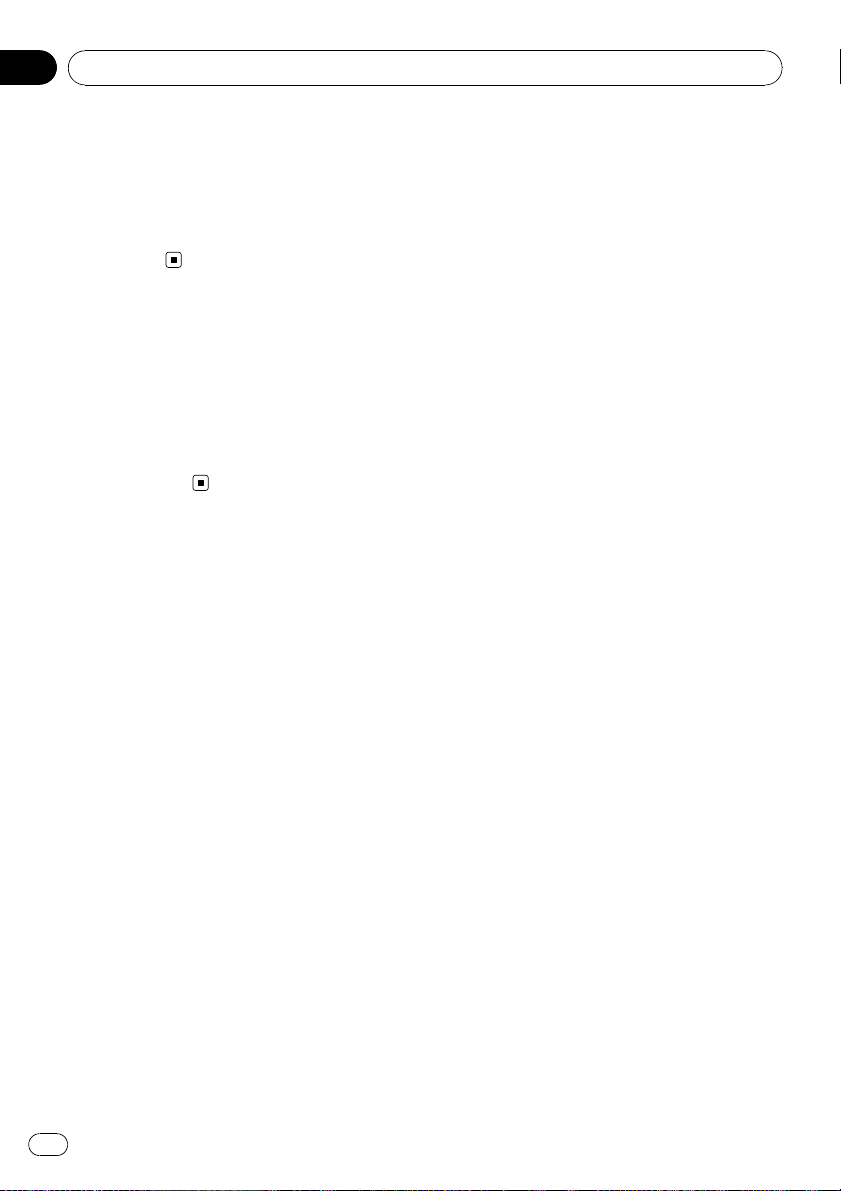
Hoofdstuk
02
Voor u het systeem begint te gebruiken
Indien zich problemen
voordoen
Mocht het Navigatiesysteem niet naar behoren functioneren, raadpleeg dan uw dealer of
de dichtstbijzijnde Pioneer onderhoudsdienst.
Bezoek onze website
Bezoek ons op de volgende site:
http://www.pioneer.nl
! Registreer uw product. We bewaren de de-
tails van uw aankoop in onze bestanden
zodat wij u een referentie kunnen bieden
indien vereist door uw verzekering bij diefstal of verlies.
24
Nl
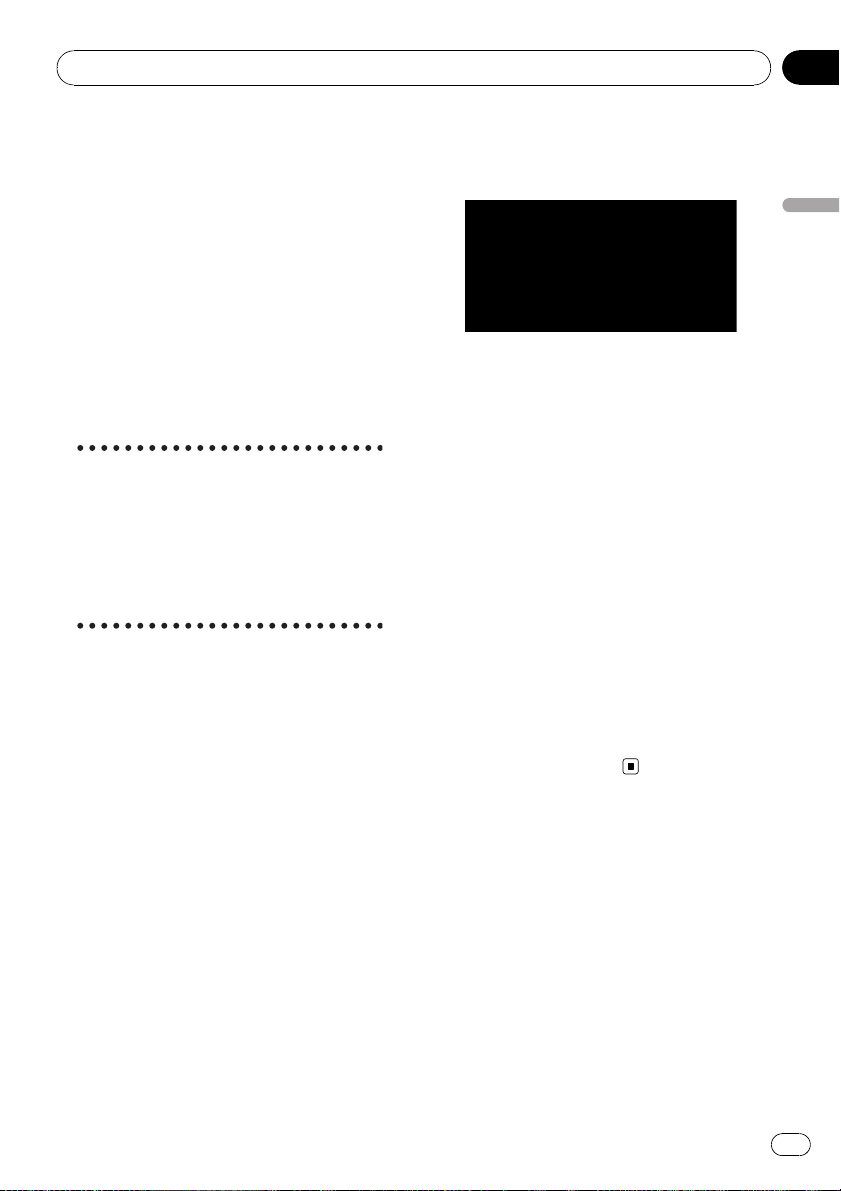
Basisbediening
Hoofdstuk
03
Volgorde van het begin tot
het einde
Bevestig eerst de posities van de volgende onderdelen met behulp van de “Hardwarehandleiding”.
! MAP toets
! MENU toets
! AV toets
! OPEN CLOSE toets
1 Start de motor om het systeem op te
starten.
Na een korte pauze verschijnt het navigatie
splash (begin) scherm een paar seconden.
# Bij het eerste gebruik van dit navigatiesysteem
verschijnt het [Regionale instellingen] scherm.
Op het [Regionale instellingen] scherm kunt u
de taal of het tijdstip wijzigen. (De instellingen
kunnen ook achteraf gewijzigd worden.)
= Voor meer details verwijzen we u naar De regio-
nale instellingen aanpassen op bladzijde 87
2 Controleer de gegevens van het waarschuwingsbericht en tip [OK] aan.
U kunt het navigatiesysteem bedienen door de
toetsen aan te tippen die op het scherm worden weergegeven. De kaart van uw omgeving
wordt weergegeven. Als de route al is vastgelegd, gaat het scherm over naar de begeleiding.
= Voor meer details verwijzen we u naar Om-
schakelen van de weergave op bladzijde 38
p Om het LCD te beschermen tegen schade,
moet u ervoor zorgen dat u de aanraaktoetsen aanraakt met uw vinger. (De stylus
wordt geleverd voor speciale ijkingen. Gebruik de stylus niet voor de normale bediening.)
3 Druk op de MENU toets.
Dit geeft het navigatiemenu weer.
4 Wijs een eindbestemming toe met de
aanraaktoetsen en laat de routebegeleiding beginnen, of bedien de geluidsbron.
Basisbediening
p Aanraaktoetsen die momenteel niet be-
schikbaar zijn, zijn niet actief.
= Voor meer details over het “Specificeren van
het adres en zoeken naar de bestemming”,
verwijzen we u naar Uw bestemming bepalen
met Adres zoeken op bladzijde 27
= Voor meer details over “Andere zoekmetho-
den”, verwijzen we u naar Hoofdstuk 6
= Voor meer details over “Gebruiken van een
audiobron”, verwijzen we u naar Het gebruik
van de AV bron (ingebouwd DVD-station en
radio) op bladzijde 96
5 Schakel de motor van het voertuig uit
om het systeem af te sluiten.
Het Navigatiesysteem wordt ook uitgeschakeld.
p Tot uw voertuig in de buurt van de bestem-
ming is gekomen, wordt de uitgestippelde
route niet gewist, zelfs niet wanneer de
motor uit wordt gezet.
Het gebruik van de
navigatie menuschermen
De basisnavigatie wordt uitgevoerd via
menu’s.
Het navigatiemenu is verdeeld in vier menu’s:
[Bestemming], [Info/Telefoon], [Kaart], en
[Instellingen].
Weergeven van het navigatiemenu
1 Druk op de MENU toets.
25
Nl
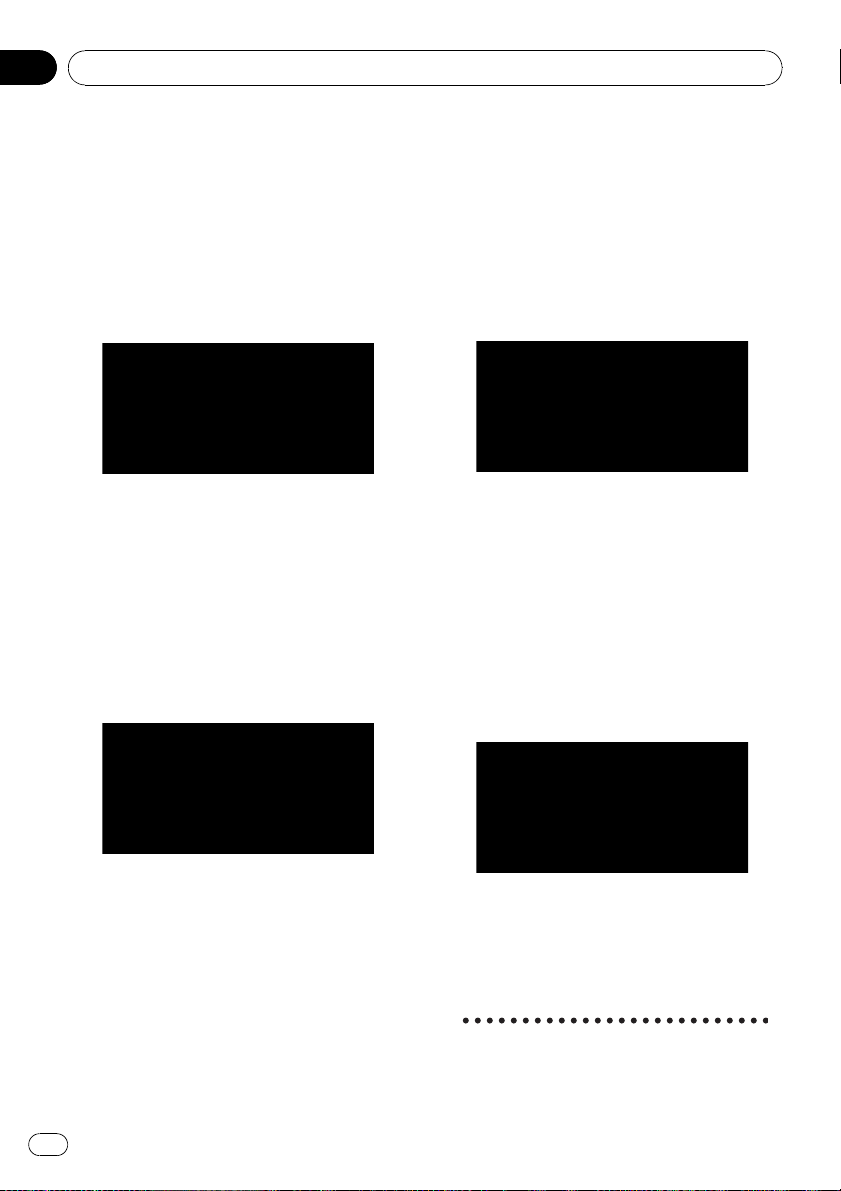
Hoofdstuk
03
Basisbediening
2 Om over te gaan naar een ander menu,
tipt u op de naam van het menu die bovenaan het scherm staat aangegeven.
3 Wilt u terugkeren naar de kaart, druk
dan op de MENU toets.
Overzicht van het navigatiemenu
[Bestemming] menu
U kunt uw eindbestemming zoeken via dit
menu. U kunt uw ingestelde route ook controleren of annuleren via dit menu.
= Voor meer details over het “Specificeren van
het adres en zoeken naar de bestemming”,
verwijzen we u naar Uw bestemming bepalen
met Adres zoeken op de volgende bladzijde
= Voor meer details over “Andere zoekmetho-
den”, verwijzen we u naar Hoofdstuk 6
[Info/Telefoon] menu
gatiesysteem de beschikbare verkeersinformatie van een RDS-TMC zender ontvangt.
= Voor meer details verwijzen we u naar
Gebruiken van RDS-TMC informatie op bladzijde 69
p [Telefoonmenu] is enkel actief als de Blue-
tooth apparatuur (ND-BT1) aangesloten is
op het navigatiesysteem.
[Kaart] menu
U kunt de [Weergavemode] wijzigen, of de
items instellen die u wilt weergeven tijdens de
navigatiefunctie.
p [Weergavemode] kan enkel geselecteerd
worden als de positie van het voertuig de
huidige positie is. Als u [Weergavemode]
wilt selecteren tijdens het verplaatsen van
de kaart op het scherm, drukt u op de MAP
toets om de huidige positie weer te centreren op de voertuigpositie.
[Instellingen] menu
Gebruik dit menu om de verkeersinformatie te
controleren of het RDS-TMC station te kiezen.
Wanneer u een mobiele telefoon gebruikt met
Bluetooth technologie door de Bluetooth apparatuur (ND-BT1) (afzonderlijk verkocht) aan
te sluiten op het navigatiesysteem, kunt u de
Bluetooth instellingen instellen of de geschiedenis van uitgaande/inkomende oproepen
controleren.
p [Verkeer op uw route]en[Verkeerslijst]
kunnen uitsluitend actief zijn als het navi-
26
Nl
Pas de navigatiefuncties aan zodat ze gemakkelijk kunnen worden gebruikt.
= Voor meer details verwijzen we u naar
Hoofdstuk 10
Toetsen die u kunt gebruiken
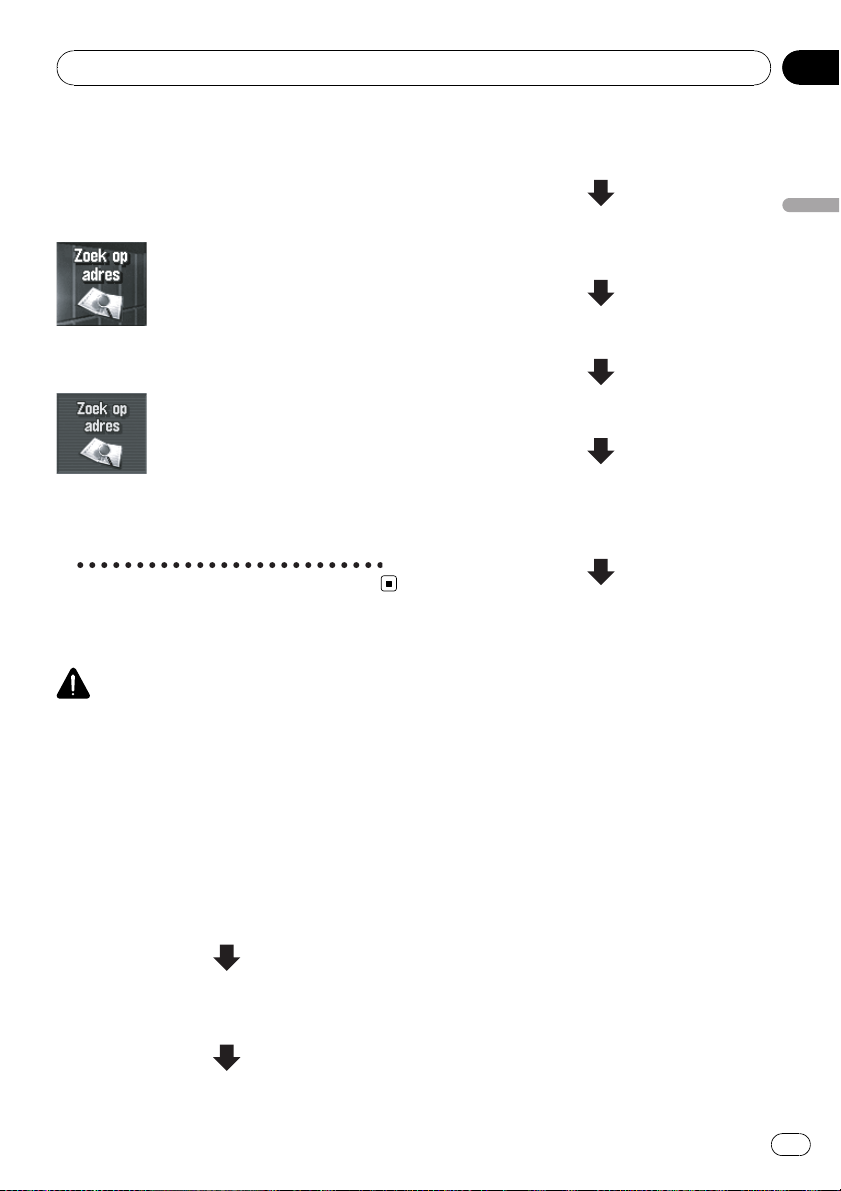
Basisbediening
Hoofdstuk
03
De beschikbaarheid van een specifieke toets
of functie wordt aangegeven door het uiterlijk.
Afhankelijk van de status van uw voertuig zijn
bepaalde toetsen beschikbaar terwijl andere
dit niet zijn.
Actieve aanraaktoets: De toets kan gebruikt
worden.
Inactieve aanraaktoets: De functie is niet beschikbaar (de werking ervan wordt bijv. onmogelijk gemaakt tijdens het rijden).
Basisnavigatie
LET OP
Uit veiligheidsoverwegingen kunt u een aantal
van deze basisnavigatiefuncties niet gebruiken
terwijl uw auto rijdt. Om deze functies te activeren, dient u op een veilige plaats te stoppen en de
handrem in te schakelen (raadpleeg Veilig rijden
op bladzijde 21).
Basisvolgorde van de bediening
1 Parkeer uw voertuig op een veilige
plek en schakel de handrem in.
2 Druk op de MENU toets om het navigatiemenu weer te geven.
3 Kies de methode voor het zoeken van
uw bestemming.
Basisbediening
4 Voer de informatie over uw bestemming in om de route te berekenen.
5 Bevestig de locatie op de kaart.
6 Controleer de route en leg deze vast.
7 Uw navigatiesysteem stippelt de route
uit naar uw bestemming, en de kaart van
uw omgeving wordt weergegeven.
8 Schakel de handrem uit en rij in overeenstemming met de navigatie-informatie,
waarbij rekening dient te worden gehouden met de belangrijke veiligheidsinstructies die vermeld zijn op pagina Belangrijke
veiligheidsvoorschriften op bladzijde 20 en
Bijkomende veiligheidsinformatie op blad-
zijde 21.
Uw bestemming bepalen met
Adres zoeken
De meest gebruikte functie is het [Zoek op
adres], waarbij het adres wordt opgegeven en
de bestemming wordt opgezocht. In dit gedeelte wordt het gebruik van [Zoek op adres]
en de basis van het gebruik van het navigatiesysteem beschreven.
1 Druk op de MENU toets om het navigatiemenu weer te geven.
2 Tip [Bestemming] aan in het navigatiemenu.
Nl
27
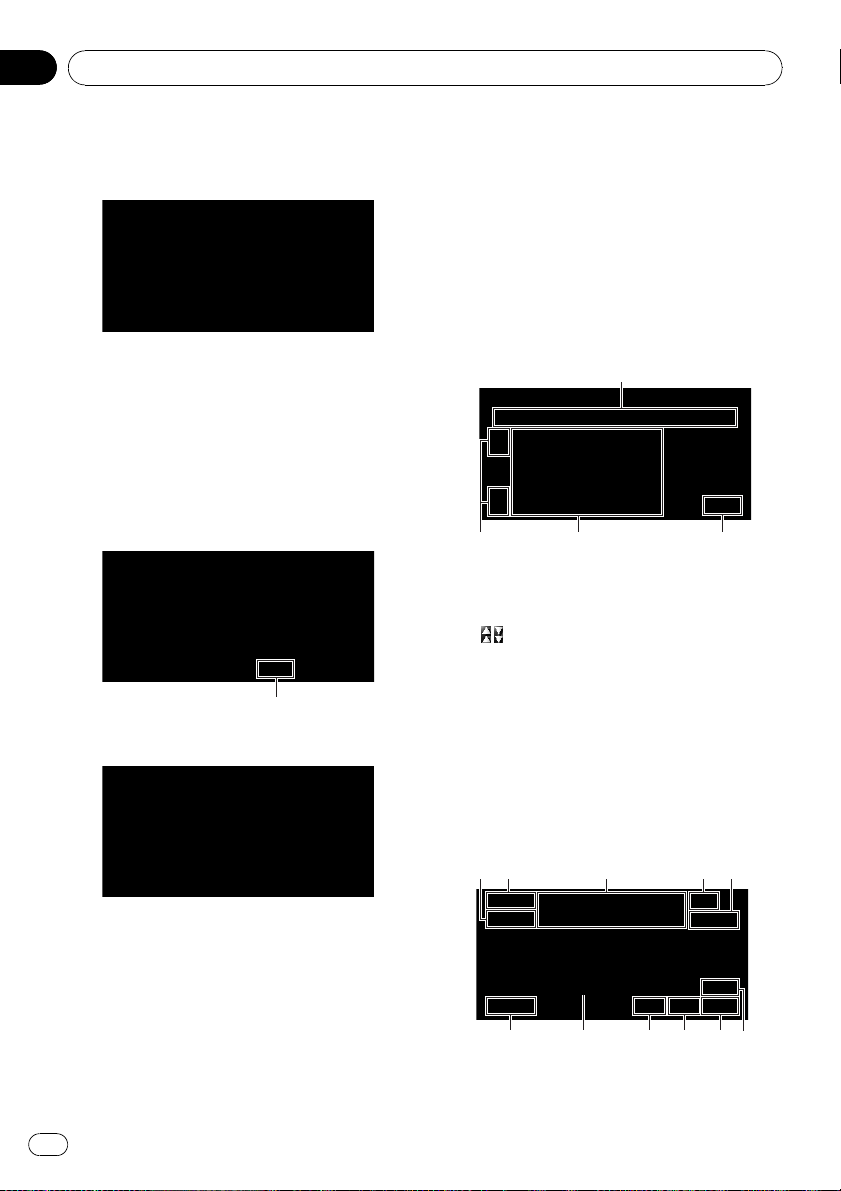
Hoofdstuk
03
Basisbediening
3 Tip [Zoek op adres] aan.
Selecteer de methode voor het zoeken van de
bestemming.
4 Tip [landentoets] aan om het land te selecteren.
Wanneer de bestemming zich in een ander
land bevindt, wordt de landinstelling gewijzigd.
p Wanneer het land is geselecteerd, hoeft u
de landinstelling alleen te wijzigen indien
de bestemming buiten het door u geselecteerde land ligt.
landentoets
5 Voer de straatnaam in.
ties van de database op. Als er maar één
letter is die kan volgen op wat u heeft ingevoerd, wordt deze letter automatisch weergegeven.
p Een lijst verschijnt indien verschillende op-
ties mogelijk zijn. Selecteer de gewenste
optie uit de lijst en ga verder met de volgende stap. In bepaalde situaties moet u de
naam van de stad invoeren om de stad te
bepalen.
# Bediening van het landen selectiescherm
1
23
1 [ABC] t/m [WXYZ]:
Gebruik deze functie om naar het eerste
land met de aangegeven letter te springen.
:
2
Gebruik deze functie om de volgende of vorige pagina van de lijst weer te geven.
3 Landenlijst:
Druk op één van deze items om dit in te
stellen als zoekregio.
4 [Terug]:
Terugkeren naar het vorige scherm.
# Bediening van het straat- of stadsnaam invoerscherm (bijv. met het QWERTY toetsenbord)
a47
8
4
b
Wanneer het aantal opties gedaald is tot minder dan 6, verschijnt er automatisch een lijst
met de overeenstemmende straten.
Wanneer u dezelfde tekens invoert als eerder,
geeft het systeem automatisch de tekens weer
die waarschijnlijk volgen op de ingevoerde tekens. (Auto invulfunctie)
p Wanneer u de tekens invoert, vraagt het sys-
teem eerst automatisch alle mogelijke op-
28
Nl
9
1 landentoets:
5
1 3
2
6
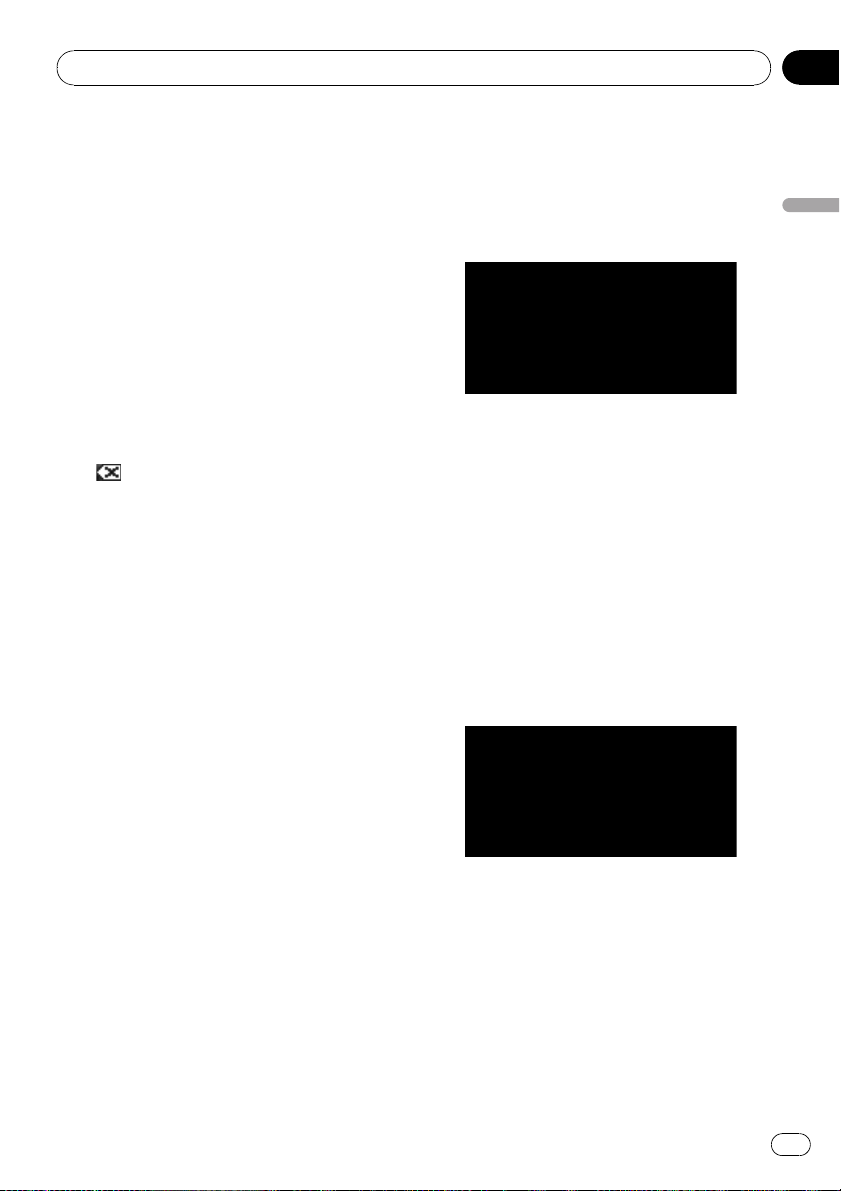
Basisbediening
Hoofdstuk
03
Spring naar het landen selectiescherm. (Geselecteerde landencode verschijnt.)
2 [OK]:
Bevestigt de weergegeven tekens in 4 en
gaat verder met de volgende stap.
3 [Lijst]:
Rangschikt de kandidaten op basis van de
gele tekens in 4. Tip het gewenste item
aan in de lijst om verder te gaan met de volgende stap.
4 Tekstvakje:
Geeft de tekens weer die ingevoerd werden.
5 Toetsenbord:
Gebruik deze functie om tekst in te voeren.
6 [Terug]:
Terugkeren naar het vorige scherm.
:
7
De ingevoerde tekst wordt vanaf het einde
van de tekst letter voor letter gewist. Door
de toets te blijven indrukken, wordt alle
tekst gewist.
8 [Stad]:
Tip dit aan als u eerst de stad of het gebied
van uw bestemming wilt aangeven. (Dit is
uitsluitend beschikbaar als de straatnaam
leeg is.)
9 [Andere], [Symb.], [0-9]:
U kunt andere tekens dan letters van het alfabet invoeren. U kunt tekst invoeren met
markeringen, zoals [&] of [+], of cijfers.
Tip aan om heen en weer te schakelen tussen de mogelijkheden.
p Wanneer u één van deze soorten tekens
gebruikt: “A”, “Ä”, “Å”, “Æ”, zal het weergegeven resultaat hetzelfde zijn.
a [Straat]:
Tip aan als u wilt terugkeren naar het invoeren van de straat. (Dit is uitsluitend beschikbaar als [4] leeg is.)
b [Centrum]:
Dit kan geselecteerd worden als u eerst een
stad of regionaam invoert. Tip deze toets
aan om het centrum van de ingevoerde
stad of zone weer te geven. Als u [OK] aantipt, kunt u de route naar het centrum laten
opzoeken.
Ga verder met Stap 9.
p U kunt het toetsenbordtype dat wordt
weergegeven op het scherm aanpassen.
= Voor meer details verwijzen we u naar
De lay-out van het toetsenbord aanpassen op bladzijde 88
# Auto invulfunctie
De eerder ingevoerde tekens worden opgeslagen
voor ieder land en iedere zoekfunctie. De volgende keer dat een teken ingevoerd wordt, worden de waarschijnlijk daarop volgende tekens
reeds getoond. Bijvoorbeeld, als u al een keer eerder [DATHEENSTRAAT] ingevoerd heeft, zal wanneer u de letter [D] invoert, automatisch
[DATHEENSTRAAT] worden ingevuld. De handmatig ingevoerde tekens worden in het geel weergegeven en de automatisch ingevulde tekens
worden in het wit weergegeven zodat u ze eenvoudig uit elkaar kunt houden. Om de ingevulde
tekens te bevestigen, tipt u [OK] aan.
6 Tip de straat in de lijst aan.
Als de geselecteerde straat slechts één overeenstemmende locatie heeft, verschijnt het
“Route bevestigingscherm”.
Ga verder met Stap 9.
Basisbediening
29
Nl
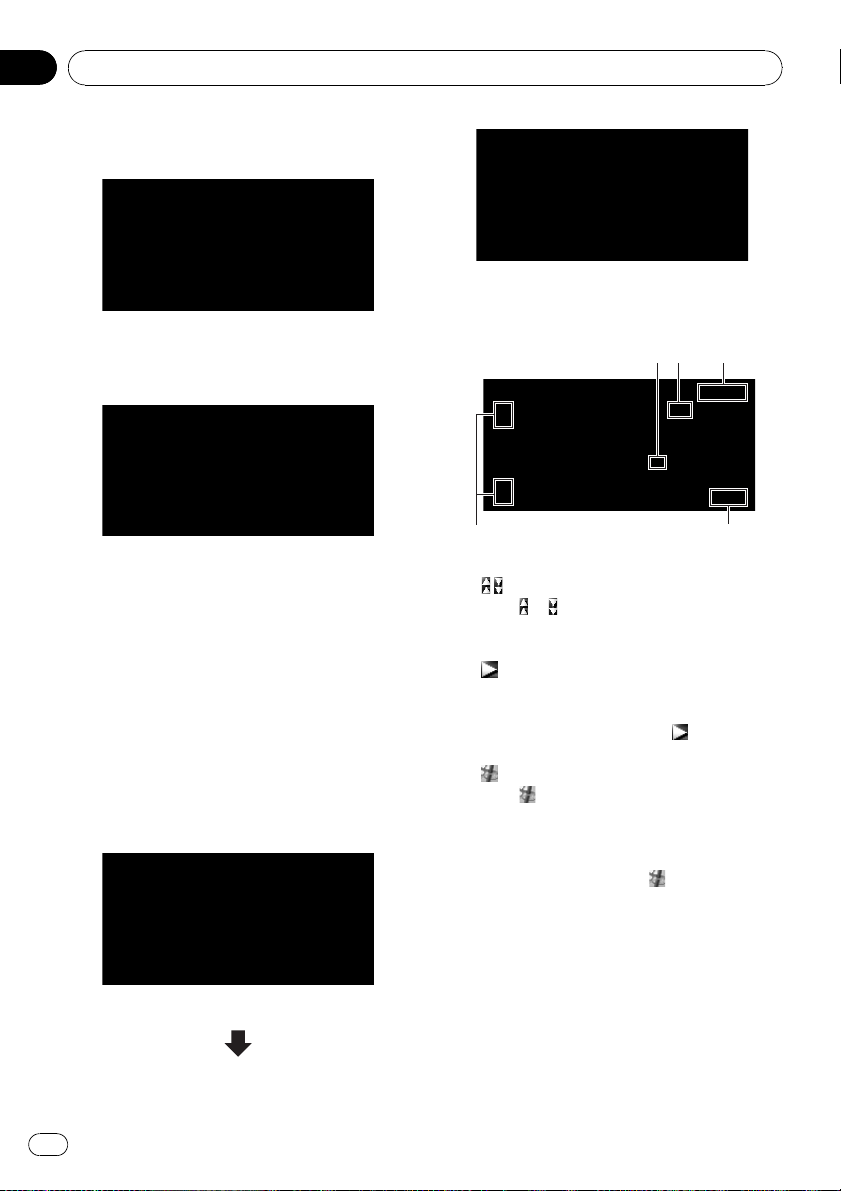
Hoofdstuk
03
Basisbediening
7 Tip de stad of het gebied aan waar uw
bestemming zich bevindt.
8 Voer het huisnummer in en tip [OK]
aan.
Tip de tekens aan die u wilt invoeren.
Wanneer de routeberekening voltooid is, verschijnt het “Route bevestigingscherm”.
# Bediening van het stratenlijst scherm
3
4
1
Indien er geen route ingesteld is, zal de routeberekening onmiddellijk beginnen.
= Voor meer details verwijzen we u naar De
route controleren en wijzigen op de volgende
bladzijde
Als er al een route is vastgelegd, verschijnt het
“Locatie bevestigingscherm”.
= Voor meer details verwijzen we u naar Be-
vestig de locatie op de kaart op de volgende
bladzijde
p Als u [OK] aantipt zonder invoer, wordt het
middelpunt van het huisnummerbereik
weergegeven en zal het “Locatie bevestigingscherm” verschijnen.
De routeberekening start.
2
1 Aantal mogelijke keuzes
:
2
of op de schuifbalk aan te tippen,
Door
schuift u door de lijst en kunt u de resterende onderdelen zien.
:
3
Als niet alle tekens in de weergegeven zone
kunnen worden weergegeven, kunt u de
overige tekens zien door op
het onderdeel te tippen.
:
4
aan te tippen, wordt een kaart ge-
Door
toond van de plaats die u heeft gekozen.
(Mogelijke plaatsnamen kunnen verschijnen in het lijstscherm.) U kunt ook een bestemming bepalen door
lijst aan te tippen. Als u [OK] aantipt, stelt u
de locatie die door de scroll cursor wordt
aangewezen in als eindbestemming.
5 [Terug]:
Terugkeren naar het vorige scherm.
rechts van
rechts van de
5
30
Nl
